2.0.0
- Introducción
- Contexto
- Descripción general de la arquitectura
- Acceso a datos tabulares
- Descripción general
- API de los servicios asociados al consumidor de datos
- Acceso a los fenómenos
- Modificación y escritura de datos
- Consultando la estructura de un almacen
- Creación de un nuevo almacén
- Modificación de la estructura de un almacén
- La selección dentro de los datos de un almacén
- Bloqueo de fenómenos
- Acceso a operaciones específicas del almacén
- Soporte para atributos calculados
- La pila de comandos de edición
- Soporte de índices
- Transformaciones sobre almacenes
- Project Site
- Binarios
Introducción
Este documento describe la capa de acceso a datos de gvSIG (denominada Data Access Library, DAL para abreviar) tras la reingeniería realizada en la rama v2_0_0_prep.
Con DAL se pretende dotar a gvSIG de una capa de abstracción que permita al núcleo de la aplicación operar de forma homogénea con diferentes fuentes y formatos de datos. Su arquitectura se basa en la flexibilidad y la robustez, y por ello aspectos como el desacoplamiento y la trazabilidad son esenciales en su diseño. Algunas características de DAL:
- Es extensible a través de un marco común.
- Reduce el acoplamiento entre las distintas capas de la aplicación y los proveedores de datos.
- Mejora la trazabilidad en el acceso a datos.
Contexto
En el siguiente diagrama podemos ver donde encajan los distintos componentes de la librería de acceso a datos en gvSIG.
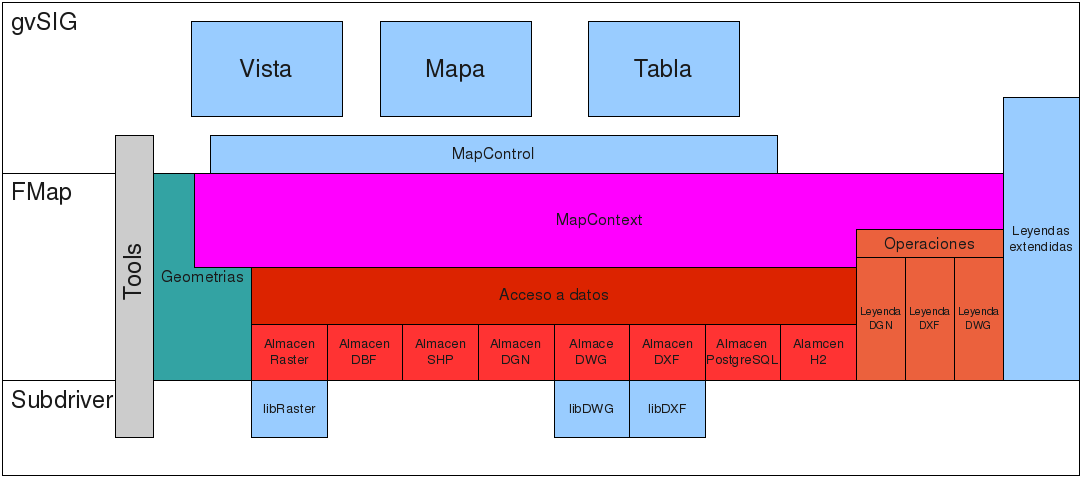
Diagrama de contexto
Los componentes que formarían parte de la librería de acceso a datos serían:
- La librería de acceso a datos
- Los distintos almacenes de datos
- Las operaciones, manejo de leyendas específicos de algunos formatos.
Íntimamente relacionados con estos estaría la librería de geometrías, y las librerías de manejo de DWG y DXF.
Descripción general de la arquitectura
El acceso a datos de gvSIG contiene dos grandes conjuntos de interfaces:
- El primero para los consumidores de datos o API.
- Y el segundo, para los proveedores de datos de la librería o SPI.
La descripción de cada uno de esos grupos de interfaces se realizará por separado, distinguiendo en todo momento entre los servicios que se ofrecen al consumidor de datos y al proveedor de éstos.
En la arquitectura de la librería de acceso a datos, DAL, existen tres piezas fundamentales que se encuentran interrelacionadas entre sí:
- Control de recursos, Resource. Identifica qué recursos están siendo usados en todo momento por los distintos proveedores de datos de la librería, pudiendo solicitar que se liberen en un momento dado.
- Acceso a los servicios de un servidor de datos, DataServerExplorer.
Permite determinar qué almacenes de datos hay en un servidor, así como
crear nuevos almacenes. Los principales tipos de servidores soportados
son:
- Sistemas de ficheros en local, FilesystemServerExplorer.
- Sistemas de bases de datos con soporte JDBC, JDBCServerExplorer.
- Sistemas remotos basados en WMS/WCS.
- Sistemas remotos basados en WFS/WFS-T, WFSServerExplorer.
- Acceso a los datos de un almacen, DataStore. Nos permite el acceso a
datos de tipos como:
- dbf/shp
- dxf
- GML
- Bases de datos PostgreSQL
El API provee de una primera capa de abstracción que representa al acceso a datos independientemente de si estamos accediendo a datos tabulares, vectoriales o coberturas raster, para luego disponer de especializaciones dependiendo de si estamos accediendo a datos vectoriales o coberturas raster.
En la primera aproximación a la librería nos encontramos una serie de clases e interfaces que son independientes del tipo de datos y de su origen. Estas son:
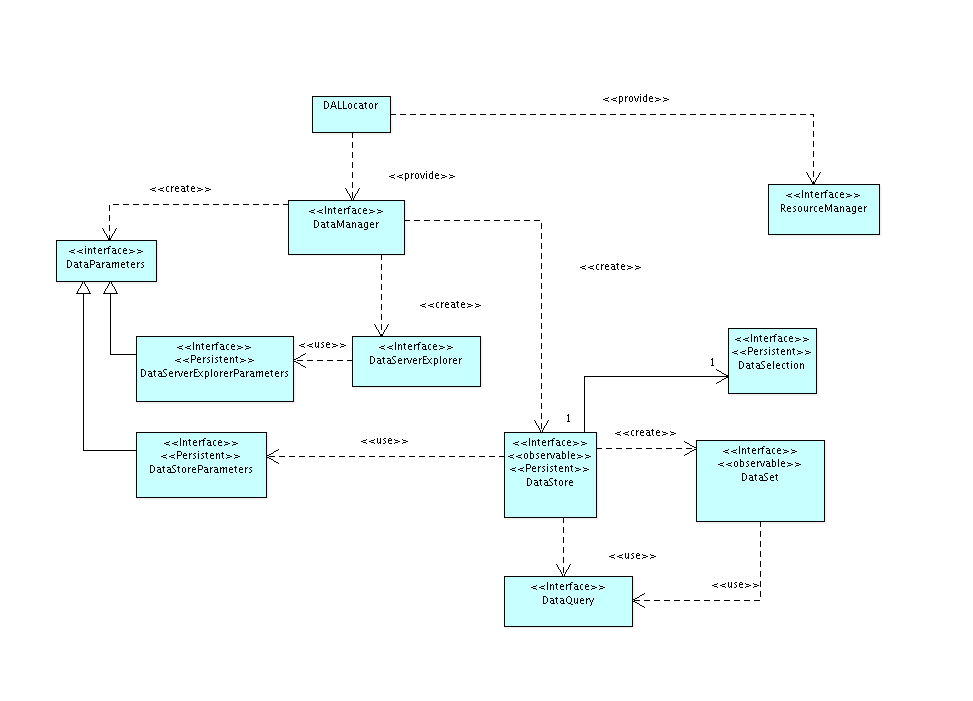
Figura 2
- DALLocator. Se trata del locator de la librería. Nos proporciona los servicios de localización del DataManager y el ResourceManager a usar por la librería.
- DataManager. Se trata de la factoría que nos da acceso al API de acceso a datos. A partir de él podemos acceder a los almacenes de datos o explorar los almacenes de datos que nos suministra un servidor o servicio dado. Es el punto de entrada a todo el modelo de objetos.
- DataStore. Representa un almacén de datos. Un fichero shape o una tabla de una base de datos, y dispone de mecanismos para acceder a sus datos, su estructura y tipo, así como en qué forma se pueden modificar éstos.
- DataStoreParameters. Representa el conjunto de parámetros que se necesitan para poder acceder al almacén de datos. Por ejemplo, si estamos accediendo a un fichero dbf, contendrá la ruta al fichero.
- DataSet. Representa un conjunto de datos del almacén de datos. El DataStore contiene mecanismos para acceder a los datos, permitiendo aplicar filtros u órdenes a éstos, así como información contextual que pueda ser útil a la hora de decidir cómo ha de realizarse de forma óptima la recuperación de éstos desde el almacén.
- DataQuery. Representa el conjunto de valores que conforman las condiciones en las que se basará el DataSet para recuperar y devolver los datos.
- DataServerExplorer. Nos permite obtener la lista de almacenes disponibles en un servidor o servicio dado. Así podemos pedirle que nos dé la lista de tablas de una base de datos o de ficheros susceptibles de ser tratados como almacenes, por ejemplo shapes, dbfs o dxfs, que existan en una capeta dada. A partir de la información que nos suministre sobre cada almacén, podremos crear el DataStore adecuado para acceder a sus datos.
- DataExplorerParameters. Representa el juego de parámetros necesario para poder acceder al servidor o servicio y poder consular los almacenes de datos que éste sirve.
Así, puede pasarle un DataStoreParameters al DataManager para obtener un DataStore, y a partir de éste realizar consultas contra ese almacén o modificar sus datos. Una consulta devolverá un DataSet y a partir de él podrá acceder a los datos. Si queremos saber qué almacenes de datos tenemos en un servidor podemos pedirle un DataServerExplorer al DataManager y éste nos informará de los almacenes de datos que hay disponibles.
A partir de esta primera capa de abstracción que provee la librería, aparecen dos grandes especializaciones de ella:
- Por un lado aparece una especialización que nos da acceso a datos de tipo tabular, bien sean de tipo alfanumérico o vectorial.
- Por otro, una especialización que nos abre el acceso a datos de tipo coberturas raster.
En adelante describiremos cada una de estas especializaciones, primero centrándonos en el acceso a datos tabulares y después a los raster.
También trataremos más adelante cómo llevar la gestión de los recursos usados por la librería, ficheros, conexiones a BBDD, conexiones a servicios remotos, ...
Acceso a datos tabulares
Descripción general
Partiendo de la arquitectura general del API de acceso a datos, podemos ver como encaja la especialización del acceso a datos tabulares dentro de ella.
Dentro del acceso a datos tabulares se incluye tanto el acceso a datos de carácter alfanumérico como vectorial, soportando que uno o varios atributos de un ítem o fenómeno sean de tipo vectorial.
Nos encontraremos las siguientes clases e interfaces mostradas en el siguiente gráfico.
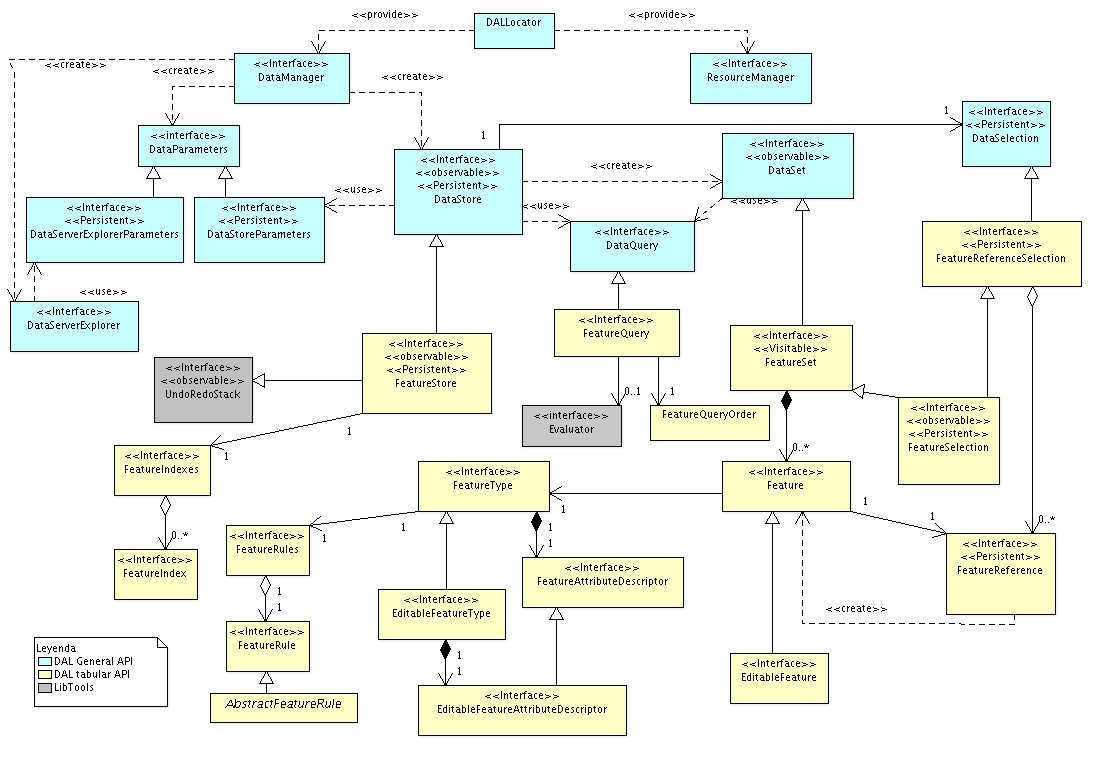
Acceso a datos tabulares
- FeatureStore, como especialización de DataStore. Añade funcionalidades propias del acceso a datos alfanuméricos y vectoriales. Conoce de fenómenos, cómo consultar sus valores o su estructura, así como de acciones específicas para acceder a ellos.
- FeatureSet, como especialización de DataSet. Conoce los fenómenos y es capaz de iterar sobre ellos.
- FeatureQuery, como especialización de DataQuery. Contiene información relevante sobre la definición de filtros y su ordenación que hace uso del conocimiento de estar trabajando sobre datos alfanuméricos y vectoriales.
- Feature. Aparece como contenedor de un fenómeno, permitiendo acceder a la información de éste.
- FeatureType. Aparece como el contenedor de la estructura de un fenómeno. Qué atributos tiene o de qué tipo son.
Así por ejemplo, si quisiésemos acceder a los fenómenos de un fichero shape, podríamos hacerlo con:
DataManager manager;
DataStoreParameters params;
FeatureStore store;
FeatureSet features;
Feature feature;
manager = DALLocator.getDataManager();
params = manager.createStoreParameters("Shape");
params.setDynValue("shpfilename","data/prueba.shp");
store = (FeatureStore)manager.createStore(params);
features = store.getFeatureSet();
DisposableIterator it = features.iterator();
while( it.hasNext() ) {
feature = (Feature)it.next();
System.out.println(feature.getString("NOMBRE"));
}
it.dispose();
features.dispose();
store.dispose();
Y por ejemplo, si en lugar de un fichero en disco fuese una tabla de una BBDD postgres sería algo como:
DataManager manager;
DataStoreParameters params;
FeatureStore store;
FeatureSet features;
Feature feature;
manager = DALLocator.getDataManager();
params = manager.createStoreParameters("PostgreSQL");
params.setDynValue("host", SERVER_IP);
params.setDynValue("port", SERVER_PORT);
params.setDynValue("dbuser",SERVER_USER);
params.setDynValue("password",SERVER_PASWD);
params.setDynValue("schema",SERVER_SCHEMA);
params.setDynValue("dbname",SERVER_DBNAME);
params.setDynValue("table","prueba");
store = (FeatureStore)manager.createStore(params);
features = store.getFeatureSet();
DisposableIterator it = features.iterator();
while( it.hasNext() ) {
feature = (Feature)it.next();
System.out.println(feature.getString("nombre"));
}
it.dispose();
features.dispose();
store.dispose();
Otra alternativa mas recomendable para no tener que preocuparnos por liberar los recursos del FeatureSet y el iterador seria usando un visitor sobre el FeatureStore:
DataManager manager;
DataStoreParameters params;
FeatureStore store;
manager = DALLocator.getDataManager();
params = manager.createStoreParameters("Shape");
params.setDynValue("shpfilename","data/prueba.shp");
store = (FeatureStore)manager.createStore(params);
store.accept( new Visitor() {
public void visit(Object obj) {
Feature feature = (Feature)obj;
System.out.println(feature.getString("NOMBRE"));
}
}
);
store.dispose();
API de los servicios asociados al consumidor de datos
Acceso a los fenómenos
Acceso básico
Dentro de este apartado veremos:
- Como recorrer los fenómenos de un shape.
- Como manejarse con un conjunto de fenómenos.
- Acciones asociadas a un Feature para consultar los valores de sus atributos.
Veamos ahora a seguir este documento con un ejemplo simple. Accederemos a un fichero shape y recorreremos todos sus fenómenos.
Lo primero que tendremos que hacer será conseguir una instancia del DataManager del API de acceso a datos. Esto se consigue mediante la llamada al método estático, getDataManager de la clase DALLocator.
manager = DALLocator.getDataManager();
Una vez conseguido la instancia del DataManager , utilizaremos este para conseguir una instancia de los parámetros que necesitamos para acceder al almacén de nuestro fichero shape. Para eso invocaremos al método createStoreParameters indicándole el tipo de almacén al que queremos acceder.
params = manager.createStoreParameters("Shape");
En el caso de un almacén de tipo shape, el único parámetro que necesitaremos será el nombre del fichero al que queremos acceder. Los parámetros se comportan como un Map, así que asignaremos a la clave shpfilename, el nombre del fichero al que queremos acceder.
params.setDynValue("shpfilename","data/prueba.shp");
Una vez tenemos los parámetros del almacén al que queremos acceder preparados, le indicaremos al manager que nos cree un DataStore acorde a esos parámetros que nos permita acceder a nuestro fichero. Esto se hará llamando al método createStore pasándole como argumento los parámetros que ya hemos preparado. Esta llamada nos devolverá un FeatureStore , y ya con el podremos acceder a sus fenómenos.
store = (FeatureStore)manager.createStore(params);
Cuando ya disponemos del store, podemos utilizar este para acceder a sus fenómenos. La forma mas simple de hacer esto seria visitar el almacen.
store.accept( new Visitor() {
public void visit(Object obj) {
Feature feature = (Feature)obj;
...
}
}
);
Como alternativa a este metodo podemos usar el método getFeatureSet, que nos devolverá un conjunto de fenómenos, FeatureSet , con el que podremos operar.
features = store.getFeatureSet();
Es importante entender que estas son las unicas formas de acceder a los fenómenos de un almacén. Además estas nos permiten dado un almacén de datos acceder de forma simultanea a sus fenómenos invocando desde varias partes de la aplicación al método accept o getFeatureSet para obtener distintos conjuntos de datos. Como norma general no deberemos usar un conjunto de fenómenos, FeatureSet . desde varias partes de la aplicación simultáneamente. Si necesitamos acceder a los datos del almacén, allá donde se necesite, se creará un nuevo conjunto de datos.
Los principales métodos de un FeatureSet son:
- getDefaultFeatureType
- getFeatureTypes
- isEmpty
- getSize
- dispose
- iterator
- fastiterator
Hacer una mención especial sobre los dos últimos métodos, iterator y fastiterator. El primero, iterator, devuelve una nueva instancia de Feature cada vez que se invoca al método next. El segundo, fastiterator devuelve siempre la misma instancia de Feature al invocar al método next, alterando el valor de esta de forma que está cargada con los valores del nuevo fenómeno. Este comportamiento nos ahorra crear tantos objetos Feature como elementos tenga el conjunto, pero deberemos tener especial cuidado en no guardarnos una referencia a los objetos Feature así obtenidos ya que irán alterando su valor conforme se itere sobre el conjunto.
El FeatureSet, ademas de los metodos para iterar sobre el tambien nos permite visitarlo, siendo siempre recomendable utilizar este mecanismo frente al recorrido mediante un iterador.
Volviendo al ejemplo sobre el que estábamos trabajando, podemos obtener un iterador sobre el conjunto de todas los fenómenos y recorrerlos. En el ejemplo accederemos al valor del atributo NOMBRE del fenómeno y lo sacaremos por la salida estándar.
DisposableIterator it = features.iterator();
while( it.hasNext() ) {
feature = (Feature)it.next();
System.out.println(feature.getString("NOMBRE"));
}
it.dispose();
Tenemos también la opción de saltar directamente a una posición, pidiendo el DisposableIterator con un índice. Podemos usar el DisposableIterator devuelto de la misma forma que con el DisposableIterator normal, aunque el primer elemento devuelto será el que ocupa la posición correspondiente al índice indicado:
DisposableIterator it = features.iterator(100);
while( it.hasNext() ) {
feature = (Feature)it.next();
System.out.println(feature.getString("NOMBRE"));
}
it.dispose();
Por último una vez hemos terminado de trabajar con el conjunto de fenómenos y el almacén debemos informarles de ello, para que este libere todos los recursos que esté utilizando.
features.dispose();
store.dispose();
Es importante tener en cuenta algunas consideraciones.
Los elementos de un FeatureSet son siempre del tipo Feature , pero si no hemos indicado nada al respecto cuando creamos el conjunto, no deberemos asumir que todos tienen la misma estructura, ya que dependiendo del tipo de almacén podemos encontrarnos con que la estructura de estos puede cambiar de un elemento a otro. Más adelante explicaremos como filtrar los conjuntos de fenómenos de forma que el tipo de elementos sea único dentro de este.
Otro punto a tener en cuenta está relacionado con la implementación del recorrido de los elementos de un conjunto. No deberemos asumir nada al respecto de esto. El API no fija nada respecto a como debe implementar cada almacén el recorrido de sus elementos. Puede haber almacenes que carguen todos sus elementos en memoria para ser recorridos mientras que otros sólo mantengan en memoria el elemento que se va a devolver o incluso otros que utilicen algoritmos de cache específicos para acelerar su acceso. En general la implementación de los distintos almacenes que lleva de base esta librería tiende a ser lo mas óptima posible, balanceando la carga en memoria y la velocidad de acceso, e implementándose de una u otra forma en función de las características del almacén.
Por último es importante invocar a la acción dispose del conjunto de fenómenos cuando dejemos de trabajar con él, así como de los DisposableIterator cuando dejemos de usarlos. Dependiendo del tipo de almacén, esto puedo liberar recursos como ficheros abiertos en disco o conexiones a BBDD. Así mismo cuando hayamos creado nosotros el almacén, debemos de encargarnos de invocar a la acción dispose sobre este. Hay que tener cuidado de no invocar a la acción dispose sobre un almacén asociado a una capa de gvSIG. Será la propia capa de gvSIG la encargada de hacerlo cuando no lo necesite.
Veamos todo el código del ejemplo junto:
DataManager manager;
DataStoreParameters params;
FeatureStore store;
FeatureSet features;
Feature feature;
manager = DALLocator.getDataManager();
params = manager.createStoreParameters("Shape")
params.setDynValue("shpfilename","data/prueba.shp");
store = (FeatureStore)manager.createStore(params);
features = store.getFeatureSet();
DisposableIterator it = features.iterator();
while( it.hasNext() ) {
feature = (Feature)it.next();
System.out.println(feature.getString("NOMBRE"));
}
it.dispose();
features.dispose();
store.dispose();
Aunque siempre se pueden utilizar iteradores para recorrer los elementos del almacen, es recomendable cuando sea posible utilizar visitors. Estos nos garantizan que se libreran los recursos de forma automatica sin tener que ir invocando a los metos dispose del iterador o el conjunto de fenomenos. El codigo usando visitors quedaria algo como:
DataManager manager;
DataStoreParameters params;
FeatureStore store;
FeatureSet features;
Feature feature;
manager = DALLocator.getDataManager();
params = manager.createStoreParameters("Shape")
params.setDynValue("shpfilename","data/prueba.shp");
store = (FeatureStore)manager.createStore(params);
store.accept( new Visitor() {
public void visit(Object obj) {
Feature feature = (Feature)obj;
System.out.println(feature.getString("NOMBRE"));
}
}
);
store.dispose();
Hasta aquí hemos visto como conseguir usar el API para llegar a obtener un objeto Feature . Pero, ¿ qué es un Feature y qué servicios nos ofrece ?
La clase Feature representa a un fenómeno dentro del almacén. En él se aglutina toda la información, ya sea alfanumérica o vectorial. Un Feature se comporta como un Map muy especializado en el que las key hacen referencia a los nombres de los atributos del fenómeno y los value de estas al valor de estos atributos. Cada atributo tiene su tipo, por lo que no hay limitación en cuanto a cuantos atributos de tipo vectorial puede tener la definición de una Feature .
En Feature nos encontraremos un método get para acceder a los valores de los atributos del fenómeno. Para facilitar el acceso se han añadido métodos de utilidad que nos devuelven ya tipos concretos en lugar de Object. Así, en el ejemplo anterior, se usa el getString para obtener el valor del atributo NOMBRE como un String.
Los métodos de acceso a los valores de los atributos de un Feature son:
- get, retorna el valor del atributo indicado como un Object.
- getInt, retorna el valor del atributo como un valor de tipo int.
- getBoolean, retorna el valor del atributo como un valor de tipo boolean.
- getLong, retorna el valor del atributo como un valor de tipo long.
- getFloat, retorna el valor del atributo como un valor de tipo float.
- getDouble, retorna el valor del atributo como un valor de tipo double.
- getDate, retorna el valor del atributo como un valor de tipo Date.
- getString, retorna el valor del atributo como un valor de tipo String.
- getByte, retorna el valor del atributo como un valor de tipo byte.
- getGeometry, retorna el valor del atributo como un valor de tipo Geometry.
- getFeature, retorna el valor del atributo como un valor de tipo Feature .
- getArray, retorna el valor del atributo como un valor de tipo Object[].
Para los tipos básicos, si el valor del atributo pedido no es del tipo pedido se intentará convertir a ese tipo y en caso de que no se pueda se lanzará una excepción.
Conviene comentar sobre los últimos tres métodos.
En lo que se refiere al acceso a datos, los valores de datos de tipo vectorial los trata como objetos de tipo Geometry . Este tipo de datos esta definido en la librería de geometrías de gvSIG, org.gvsig.fmap.geom para más información sobre las funcionalidades alrededor de este tipo consulte la documentación de esta librería (ver en documentos relacionados).
En lo que respecta al método getFeature, está pensado para dar soporte a fuentes de datos en las que un fenómeno dentro de la fuente de datos tiene un atributo que a su vez es una estructura compleja, con sus propios atributos y valores. La forma de recuperar ese atributo compuesto, por referirnos a él de alguna forma, será a través de este método.
En lo que respecta al método getArray viene a cubrir el hueco de qué pasa cuando un atributo de un fenómeno está compuesto por una tupla de valores. Para acceder a esta tupla de valores se usará este método que nos la presentará como un array.
Ahora unas consideraciones sobre rendimientos. En general es recomendable usar el nombre del atributo para acceder a el valor de estos, ya que, para cada consulta podemos variar tanto en orden como en cantidad los atributos de la Feature que deseamos. Sin embargo en ocasiones puede resultar mas óptimo usar su índice para acceder a él. Todos los métodos de acceso que acabamos de comentar están sobrecargados de forma que podemos usar bien el nombre o bien su índice.
Veamos como podía usarse esta forma de acceso a los atributos en el ejemplo anterior.
DisposableIterator it = features.iterator();
while( it.hasNext() ) {
feature = (Feature)it.next();
featureType = feature.getType();
index = featureType.getIndex("NOMBRE");
System.out.println(feature.getString(index));
}
it.dispose();
Evidentemente, el cambio, así introducido no ha supuesto ninguna mejora en el rendimiento. Ahora bien si asumimos que estamos trabajando con un almacén de datos que sólo soporta un tipo de Feature , como es nuestro caso, podemos optimizar algo mas el acceso.
featureType = store.getDefaultFeatureType();
index = featureType.getIndex("NOMBRE");
DisposableIterator it = features.iterator();
while( it.hasNext() ) {
feature = (Feature)it.next();
System.out.println(feature.getString(index));
}
it.dispose();
Esto sí que puede resultar en una ganancia considerable en rendimientos cuando estemos accediendo a un almacén con un numero muy grande de fenómenos.
Cabe resaltar que hemos utilizado en el ejemplo un par de métodos nuevos. Por un lado podemos ver como dada un Feature accedemos a su tipo mediante el método getType, que nos devuelve un objeto del tipo FeatureType . Y por otro lado, podemos obtener el tipo de los fenómenos de un almacén mediante el método getDefaultFeatureType . Hay que tener cuidado con el uso de este método ya que cuando estemos trabajando con almacenes que contengan Feature de varios tipos, nos dará de forma arbitraria sólo un tipo. Si queremos saber los tipos de fenómenos que contiene un almacén deberemos invocar a getFeatureTypes que nos devolverá una lista de los FeatureType que tiene el almacén.
Puede ser conveniente repasar la referencia sobre:
Filtrado
Dentro de este apartado veremos:
- Como obtener un conjunto de fenómenos filtrando por tipo de fenómeno.
- Como obtener un conjunto de fenómenos filtrando por una condición en función de los atributos de los fenómenos.
Vamos a seguir trabajando sobre el ejemplo que hemos estado viendo en el apartado anterior. ¿ Como podemos obtener un subconjunto de fenómenos de nuestro almacén ?
Para aplicar un filtro, este se aplicara en el momento de invocar al método getFeatureSet de nuestro almacén. Para esto deberemos construir un objeto FeatureQuery , rellenarlo con los valores con los que queremos filtrar e invocar al getFeatureSet pasándole ese query.
A la hora de filtrar los fenómenos de un almacén de datos, podemos hacerlo llevándonos de dos tipos de criterios:
- Según el tipo de fenómeno
- O según una condición de filtro en función de los valores de los fenómenos del almacén.
Por ejemplo podríamos asegurarnos que cuando nos recorremos los fenómenos siempre nos da fenómenos del mismo tipo, para ello podríamos hacer:
types = store.getFeatureTypes();
Iterator typesIterator = types.iterator();
while( typesIterator.hasNext() ) {
featureType = (FeatureType)typesIterator.next();
index = featureType.getFieldIndex("NOMBRE");
FeatureQuery query = store.createFeatureQuery();
query.setFeatureType(featureType);
features = store.getFeatureSet(query);
DisposableIterator featuresIterator = features.iterator();
while( featuresIterator.hasNext() ) {
feature = (Feature)featuresIterator.next();
System.out.println(feature.getString(index));
}
featuresIterator.dispose();
features.dispose();
}
Primero averiguamos los tipos de fenómenos que contiene nuestro almacén, y luego obtenemos los fenómenos filtrando por tipo. Para filtrar creamos un FeatureQuery a partir del store.
FeatureQuery query = store.createFeatureQuery();
Indicamos que queremos filtrar por los fenómenos de un tipo en concreto.
query.setFeatureType(featureType):
y por ultimo creamos el conjunto de fenómenos usando ese filtro.
features = store.getFeatureSet(query);
Al igual que podiamos emplear visitor sobre un almacen para acceder a sus fenomenos, cuando estamos aplicando un filtro tambien podemos usar el concepto de visitor, ya que el almacen dispone de un metodo acept que recibe un query.
store.accept( new Visitor() {
public void visit(Object obj) {
..
}
},
query
);
De forma similar a como filtramos por el tipo de fenómeno podemos filtrar por una expresión en función de los atributos de los fenómenos. Para ello deberemos crear un objeto Evaluator con la condición que deseemos. Así el código de filtrado podría ser:
FeatureQuery query = store.createFeatureQuery();
query.setFilter( manager.createExpresion("NOMBRE like 'a%'") );
features = store.getFeatureSet(query);
...
features.dispose();
Hay que tener en cuenta que podemos mezclar los dos tipos de filtro, filtrando a su vez por los tipo de fenómeno y por una expresión.
FeatureQuery query = store.createFeatureQuery();
query.setFilter( manager.createExpresion("NOMBRE like 'a%'") );
query.setFeatureType(featureType):
features = store.getFeatureSet(query);
...
features.dispose();
A la hora de aplicar un filtro a un query, debemos entregarle un objeto de tipo Evaluator . El DataManager dispone de un evaluador por defecto para la evaluación de expresiones, pero se pueden utilizar evaluadores especializados para obtener mejores rendimientos.
Puede ser conveniente repasar la referencia sobre:
Ordenación
La ordenación de los fenómenos devueltos por getFeatureSet se realiza de forma similar a como se aplican los filtros. El orden que queremos aplicar a nuestra colección de fenómenos se indica al FeatureQuery a través del método getOrder, que nos devuelve una objeto FeatureQueryOrder .
Así para ordenar los registros de forma ascendente por el atributo "NOMBRE" haríamos:
FeatureQuery query = store.createFeatureQuery();
query.getOrder().add("NOMBRE",true);
query.setFilter( manager.createExpresion("NOMBRE like 'a%'") );
features = store.getFeatureSet(query);
...
features.dispose();
Nótese que se pueden especificar simultáneamente tanto condiciones de filtrado por expresión, por tipo de fenómeno y a su vez con o sin una ordenación.
Si quisiésemos hacer una ordenación descendente en lugar de usar:
order.add("NOMBRE",true);
Usaríamos
order.add("NOMBRE",false);
También es posible usar un Evaluator para la ordenación. Por ejemplo, podemos hacer que la ordenación no distinga mayúsculas de las minúsculas así:
query.getOrder().add(manager.createExpresion("lower(NOMBRE)"),true);
Contexto
En ocasiones nos encontramos que dependiendo de algunas condiciones ajenas a los datos en si mismos, no seria necesario disponer de un conjunto completo de los fenómenos de un almacén, y si el almacén conociese cierta información podría realizar optimizaciones en como recoge o recorre los fenómenos que contiene para devolverlos a la aplicación. Esta información adicional que no forma parte de los filtros u ordenaciones es lo que denominamos contexto.
Nótese que cuando se indica una información de contexto para que el almacén haga uso de ella y optimizar el acceso a los datos, la información que nos devuelve la consulta no sera rigurosa. Por ejemplo, cuando estamos accediendo a un servicio remoto de recuperación de fenómenos para pintarlos, si suministramos a la consulta información de la escala, este puede obviar traerse del servidor los fenómenos que no sean representativos de la escala a la que se este trabajando e incluso simplificar las geometrías para optimizarlas en función de la escala a la que van a ser usadas. Esto constituiría una optimización durante el pintado de los datos, pero la información descargada nadie nos asegura que fuese rigurosa. Así cuando vallamos a usar los datos para aplicar geoprocesos o estemos interesados en realizar edición sobre ellos, nunca deberíamos indicar en la consulta información de contexto.
Actualmente la única información de contexto prefijada que se trata en la librería de acceso a datos es la escala. Se puede indicar información de contexto adicional a modo de pares clave-valor. Hay que tener en cuenta que aunque se especifique información de contexto, si el almacén no sabe como tratar esa información de contexto, esta no se usará.
Imaginemos que estamos trabajando con capas de puntos obtenidas a partir de un vuelo LIDAR. La cantidad de fenómenos asociado a esa fuente de datos puede ser altísima, así que a la hora de pintar esos fenómenos nos gustaría que tratase de hacer todas las optimizaciones que pudiese y, muy probablemente, el uso de la información de escala a la cual voy a usar esos datos permita acelerar mucho su acceso. Así podríamos indicar esa información al obtener la colección de fenómenos.
FeatureQuery query = store.createFeatureQuery();
query.setScale(scale);
features = store.getFeatureSet(query);
...
features.dispose();
Esta información de contexto podría acumularse a las otras informaciones de ordenación o filtrado de una consulta.
FeatureQuery query = store.createFeatureQuery();
query.getOrder().add("NOMBRE",true);
query.setFilter( manager.createExpresion("NOMBRE like 'a%'") );
query.setScale(scale);
features = store.getFeatureSet(query);
...
features.dispose();
Otra forma alternativa de indicar la escala como información de contexto seria:
FeatureQuery query = store.createFeatureQuery();
query.getOrder().add("NOMBRE",true);
query.setFilter( manager.createExpresion("NOMBRE like 'a%'") );
query.setQueryParameter("Scale",scale);
features = store.getFeatureSet(query);
...
features.dispose();
De esta forma podrían indicarse otros valores de contexto que el almacén de datos pueda utilizar para optimizar su consulta.
Es de recalcar que nadie nos garantiza que el almacén sepa hacer uso de esa información para optimizar el acceso a los datos. Simplemente ponemos a disposición del almacén esa información por si le puede ser de utilidad. Y que si especificamos información de contexto, los datos que devuelve la consulta no serán rigurosos.
Modificación y escritura de datos
En este apartado veremos conceptos como:
- inserción de nuevos fenómenos en un almacén
- modificación de fenómenos ya existentes en un almacén
- eliminación de fenómenos de un almacén.
- reglas de validación.
El almacén dispone de servicios que nos permiten la modificación de los datos. Para poder modificar los datos, lo primero que deberemos hacer es notificar al almacén que vamos a modificar datos suyos. Y, al igual que le notificamos que queremos modificarlos, tendremos que informarle cuando hayamos terminado de hacerlo. Una vez informamos al almacén que vamos a modificar los datos, este entra en modo modificación de datos, y permanecerá en ese modo hasta que le digamos que hemos terminado.
Antes de seguir adelante vamos ha hacer un inciso sobre el modo de operación en el que se puede encontrar un FeatureStore . Estos puede ser:
- Modo consulta, MODE_QUERY. Es el modo por defecto para un almacén. Cuando es creado uno se queda en este modo. En este modo solo se pueden realizar operaciones de consulta, no están permitidas la ejecución de operaciones de edición. En caso de intentar ejecutar alguna se producirá una excepción NeedEditingModeException .
- Modo edición, MODE_FULLEDIT. En este modo se permiten todos los comandos de edición. Se dispondrá de servicios de hacer/rehacer operaciones y las operaciones de edición no se consolidaran hasta que se termine la edición.
- Modo añadir, MODE_APPEND. Es un modo de edición limitado. No están habilitados los servicios de hacer/rehacer, y las únicas acciones relacionadas con edición que están permitidas son las de insert de un nuevo fenómeno y finishEditing. La consolidación de los cambios queda a criterio del proveedor de datos final si se realiza cada vez que se ejecute la acción insert o al ejecutarse la acción finishediting. No todos los proveedores de datos soportan este modo. En caso de que el proveedor no lo soporte y sea solicitado, el almacén entrara automáticamente en modo edición.
Hay que destacar que el Modo edición está disponible para todos los almacenes. Ahora bien, es posible de que el almacén no tenga permitida la persistencia de los datos (ver método allowWrite) por lo que, al finalizar la edición podemos obtener una excepción dependiendo si podemos escribir en el almacén o si hemos realizado o no cambios mayores.
Ahora veamos cuales son las acciones, relacionadas con edición que nos permite realizar el almacén de fenómenos:
- allowWrite. Esta acción nos informa si el almacén en cuestión es susceptible de escribir las modificaciones sobre el soporte de almacenamiento que tenga asociado.
- edit. Esta acción es con la que le indicamos al almacén que queremos entrar en modo modificación de datos. Esta acción sin ningún otro parámetro mas entrara en modo edición, de otra forma habrá que indicar como parámetro en que modo de edición se quiere entrar.
- cancelEditing. Esta acción nos permite indicarle al almacén que queremos cancelar todas las modificaciones y pasar a modo normal o de consulta.
- finishEditing. Con esta acción le indicamos al almacén que de por terminadas las acciones de modificación, consolide los cambios y salga del modo de modificación de datos.
- isEditing. Nos informa si el almacén se encuentra en modo modificación de datos o no.
- isAppending. Nos informa si el almacén se encuentra en modo adición de datos o no.
- undo. Una vez estamos en modo modificación de datos y ya hemos realizado algunas modificaciones sobre el almacén, esta acción nos permite ir deshaciendo una a una las modificaciones realizadas.
- redo. Cuando hemos invocado al método undo, podemos volver a indicarle al almacén que de por valida la ultima acción cancelada mediante la acción undo invocando a este método. Podremos ir rehaciendo todas las acciones canceladas con el método undo invocando sucesivamente al método redo
- insert. Inserta un fenómeno en el almacén.
- update. Actualizar un fenómeno del almacén.
- delete. Elimina un fenómeno del almacén.
- createNewFeature. Al invocar a este método con un FeatureType , el almacén creara un nuevo fenómeno con la estructura indicada en el FeatureType pasado. Además podemos indicar si queremos o no que se el nuevo fenómeno se rellene con los valores por defecto para ese tipo.
- isAppendModeSupported, nos informa si el almacén soporta el modo de edición añadir nuevos fenómenos. Este modo de edición presenta solo un subconjunto de las funciones de edición del almacén y esta orientado a la creación en modo no interactivo de nuevos juegos de datos.
- beginEditingGroup, endEditingGroup, que permiten agrupar un conjunto de instrucciones de edición como si de una sola se tratase a efectos de las acciones hacer/rehacer.
Además de las acciones del almacén que nos permiten realizar modificaciones en los datos, conviene repasar cuales son las acciones de los fenómenos que nos van a permitir modificar sus datos. En principio, un Feature es de solo lectura, es decir, solo podemos realizar operaciones de consulta sobre el. Si queremos modificar un Feature tendremos que obtener un EditableFeature a partir de el, el cual ya tendrá acciones asociadas a modificar sus datos. Para obtener un EditableFeature usaremos el método getEditable del Feature . El método createNewFeature ya devuelve un EditableFeature . El EditableFeature se comporta como un Feature añadiéndole una serie de acciones mas. Las mas importantes serian:
- set para permitirnos modificar los valores de los atributos.
- setString, setInt, setGeometry para permitirnos modificar los valores de los atributos usando tipos específicos.
- getNotEditableCopy, que nos devolverá una copia no modificable del EditableFeature .
Veamos ahora un ejemplo simple de como usar estas acciones para insertar un nuevo fenómeno dentro el almacén. Vamos a suponer que disponemos de un archivo dbf que contiene dos campos, un campo NOMBRE y otro TIPO de tipo cadena. La apertura del almacén se realiza tal como hemos hecho para acceder en modo lectura. Una vez tenemos una instancia de almacén, el código para añadir un nuevo fenómeno seria:
store = manager.createStore(parameters);
store.edit();
EditableFeature feature = store.createNewFeature();
feature.set("NOMBRE", "Burjasot");
feature.set("TIPO", "MUNICIPIO");
store.insert(feature);
store.finishEditing();
store.dispose();
Los pasos serian los siguientes:
- comunicar al almacén que vamos a entrar en modo modificación de datos.
- Pedirle al almacén que nos suministre un fenómeno vació de contenido y con la estructura de los fenómenos del almacén.
- Asignamos los nuevos valores a los atributos.
- Insertamos en el almacén la nueva feature.
- Y por ultimo le comunicamos al almacén que hemos terminado de hacer modificaciones sobre el.
Tenemos que tener en cuenta que asta que no se ejecute la acción finishEditing sobre el almacén, los cambios que se hayan realizados no serán visibles para otros usuarios o aplicaciones que estén accediendo al mismo almacén.
Una cuestión importante a tener en cuenta relacionada con la actualización o borrado de datos de un almacén es que pasa con los conjuntos de datos que se han obtenido de ese almacén y sobre los que se puede estar trabajando desde otros puntos de la aplicación. En principio el almacén invalida todos los FeatureSet que se han obtenido de el tras una operación de modificación o borrado en el almacén. De forma que tras esta operación cualquier intento de acceder a un FeatureSet obtenido con anterioridad producirá una excepción de tiempo de ejecución ConcurrentModificationException . Para evitar que mientras estemos recorriendo un FeatureSet y realizando actualización o borrados en él este quede invalidado, usaremos los métodos delete, insert y update de FeatureSet o el método remove del iterador asociado al FeatureSet.
Veamos como podríamos hacer para modificar los fenómenos de nuestro almacén en dbf. Supongamos que queremos cambiar el valor del atributo TIPO para el fenómeno que tiene en el atributo NOMBRE el valor "Burjasot".
store.edit();
EditableFeature feature;
FeatureQuery query = store.createFeatureQuery();
query.setFilter( manager.createExpresion("NOMBRE = 'Burjasot'") );
features = store.getFeatureSet(query);
Iterator it = features.iterator();
while( it.hasNext() ) {
feature = ((Feature)it.next()).getEditable();
feature.set("TIPO", "Municipio");
features.update(feature);
}
features.dispose();
store.finishEditing();
store.dispose();
- Filtramos sobre el almacén para obtener solo los fenómenos que queremos.
- Informamos al almacén que queremos realizar modificaciones sobre el.
- para cada fenómeno recuperado, le pedimos un EditableFeature , y lo modificamos.
- después pedimos al FeatureSet que actualice el fenómeno en el almacén
- Y por ultimo le decimos al almacén que hemos terminado de realizar modificaciones.
Si quisiésemos eliminar los fenómenos que tienen como NOMBRE el valor "Burjasot" seria similar a la actualización pero invocando al método delete en lugar de update:
store.edit();
FeatureQuery query = store.createFeatureQuery();
query.setFilter( manager.createExpresion("NOMBRE = 'Burjasot'") );
features = store.getFeatureSet(query);
Iterator it = features.iterator();
while( it.hasNext() ) {
it.next();
it.remove();
}
features.dispose();
store.finishEditing();
store.dispose();
Relacionado con la modificación e inserción de fenómenos en un almacén de datos, esta la posibilidad de asignar reglas de validación a los fenómenos de un almacén. Las reglas de validación se asignan a cada tipo de fenómeno del almacén, es decir es el FeatureType el que controla que reglas hay que aplicar a los fenómenos de su tipo.
Podemos invocar manualmente a las reglas de validación sobre un fenómeno mediante la acción validate de Feature o sobre todos fenómenos del almacén mediante la acción validateFeatures del FeatureStore .
A la hora de crear una regla de validación tendremos que tener en cuenta que una regla de validación puede ejecutarse...
- Cuando se inserte o actualice un fenómeno en el almacén de datos
- Al finalizar la edición se ejecutan las reglas de validación de todas los fenómenos del almacén.
- En ambos casos.
Según nos interese tendremos que indicar cuando queremos que se ejecute la regla de validación.
Vamos a crear una regla de validación que se encarga de que el sentido de los segmentos de los polígonos sea el adecuado.
Para ello deberemos crear una clase que implemente el interface FeatureRule . Este interface nos obliga a suministrar los siguientes métodos:
- getName, con el nombre que le queramos dar a la regla de validación.
- getDescription, opcionalmente podemos incluir una descripción de unas lineas asociada a la regla de validación.
- checkAtUpdate, devolverá el valor de cierto si la regla debe ser ejecutada en el momento de realizarse una modificación o inserción de un nuevo fenómeno.
- checkAtFinishEdition, devolverá el valor cierto si la regla debe ejecutarse sobre todos los fenómenos del almacén al finalizar la edición.
- validate, que ejecutara la validación sobre el fenómeno que reciba como parámetro. En caso de que no pase la regla de validación lanzara una excepción.
Además de este interface, existe una clase abstract AbstractFeatureRule que nos resuelve la gestión de cuando ha de ejecutarse, el nombre y la descripción de la regla, dejando únicamente pendiente le implementación del método validate.
FIXME:
El ejemplo siguiente esta asumiendo que el validate solo va a ser llamado estando en modo edición. Habría que comprobar esto antes de invocar al update del store.
Veamos como quedaría nuestro ejemplo:
public class FeatureRulePolygon extends AbstractFeatureRule {
public FeatureRulePolygon() {
super("RulePolygon", "Ensure orientation of geometry");
}
public void validate(Feature feature, FeatureStore store)
throws DataException {
try {
Geometry geom = feature.getDefaultGeometry();
GeneralPathX gp = new GeneralPathX();
gp.append(geom.getPathIterator(null, Converter.FLATNESS), true);
if (gp.isClosed()) {
if (gp.isCCW()) {
gp.flip();
GeometryFactory geomFactory = GeometryManager.getInstance()
.getGeometryFactory();
geom = geomFactory.createPolygon2D(gp);
EditableFeature editable = feature.getEditable();
editable.setDefaultGeometry(geom);
store.update(editable);
}
}
} catch (Exception e) {
throw new FeatureRulePolygonException(e, store.getName());
}
}
public class FeatureRulePolygonException extends DataException {
private static final long serialVersionUID = -3014970171661713021L;
private final static String MESSAGE_FORMAT = "Can't apply rule in store %(store)s.";
private final static String MESSAGE_KEY = "_FeatureRulePolygonException";
public FeatureRulePolygonException(Throwable cause, String store) {
super(MESSAGE_FORMAT, cause, MESSAGE_KEY, serialVersionUID);
this.setValue("store", store);
}
}
}
Podemos observar que el método validate recibe la feature a validar y el almacén donde esta vive, y se limita a coger la geometría de la feature, procesarla y si es preciso actualizar el feature con los nuevos valores.
Durante la validación de una regla podremos actualizar el fenómeno que estamos tratando, pero no deberemos cambiar la estructura del almacén, es decir, no deberemos realizar ninguna operación que modifique los FeatureType de este.
Si durante el proceso de validación de fenómenos que se realiza al finalizar la edición alguien modifica algún fenómeno, se abortara el proceso, quedando a decisión del que invoco a finishEdition comprobar si fue por una modificación de los fenómenos mientras se procesaban para volver a lanzar la operación.
Nota:
Aquí habría que poner un ejemplo de como hacer esto.
Consultando la estructura de un almacen
Para consultar la estructura de los fenómenos de un almacén, FeatureStore, dispone de dos acciones:
- getDefaultFeatureType, que devuelve el tipo de fenómeno por defecto del almacén
- getFeatureTypes que devuelve una lista con todos los tipos de fenómeno que hay en el almacén.
Las primeras preguntas que tendemos ha hacernos cuando vemos estos métodos son:
- ¿ qué es eso del tipo de fenómeno por defecto ?
- ¿ Por qué una lista de tipos de fenómenos ?
Las dos preguntas van estrechamente ligadas.
Normalmente estamos acostumbrados a encontrarnos almacenes como ficheros shapes, dxf, dgn o bases de datos como postgreSQL en los que los fenómenos tienen una estructura común a todo el almacén. Sin embargo hay escenarios en los que eso puede no ser así. Por ejemplo, podemos encontrarnos un fichero GML en el que los fenómenos tienen dos, tres o mas estructuras distintas a lo largo el fichero. La forma de consultar cual es la estructura de los fenómenos seria a través del método getFeatureTypes , que nos dará una lista con un FeatureType por cada tipo de fenómeno del almacén. Como durante mucho tiempo hemos manejado almacenes que solo soportan un tipo de fenómeno, se ha introducido el método getDefaultFeatureType en el almacén para facilitar el acceso al FeatureType cuando solo existe un tipo de fenómeno.
¿ Y qué pasa si invocamos al getDefaultFeatureType sobre un almacén con varios tipos de fenómenos ?
Este nos devolverá un FeatureType de forma arbitraria dependiendo del tipo de almacén con el que estemos trabajando.
En general, a no ser que estemos seguros de que solo hay un tipo de fenómenos en el almacén deberemos usar getFeatureTypes para acceder a la estructura de estos. Siempre podemos consultar el size de la lista para determinar cuantos tipos de fenómeno tenemos.
Una vez hemos conseguido un FeatureType, podemos pensar en el como en una lista de descriptores de los atributos del fenómeno, disponiendo de un método size que nos dice cuantos atributos tiene el fenómeno que describe, un método get que nos devolverá un FeatureAttributeDescriptor, por nombre o índice, o un iterador sobre estos.
Veamos cuales son las principales acciones que podemos encontrarnos en un FeatureType que nos permitan interrogarle para saber de la estructura del fenómeno:
- size, nos devuelve el numero de atributos que tiene el fenómeno.
- get, que dándole un nombre o un índice de atributo nos devolverá un descripción de las propiedades del atributo, FeatureAttributeDescriptor .
- getIndex, que dándole un nombre de atributo nos devuelve el índice de este.
- getDefaultGeometryAttributeName, nos da el nombre del atributo que es la geometría por defecto de este almacén. Normalmente gvSIG pintará esta geometría cuando tenga que obtener una representación gráfica del almacén.
- getDefaultGeometryAttributeIndex, nos da el índice del atributo que es la geometría por defecto de este almacén.
- getDefaultSRS. Nos devuelve la cadena que representa al SRS de la geometría por defecto.
- getSRSs. Un fenómeno puede contener mas de un atributo de tipo geometría, y cada atributo de tipo geometría puede tener un SRS diferente. Este método nos devolverá una lista con los SRSs de todos los atributos de tipo geometría.
- iterator. Nos devuelve un iterador sobre los descriptores de atributos del fenómeno.
Conviene también dar un vistazo, aunque sea superficial, a los principales métodos u operaciones que podemos encontrar en el FeatureAttributeDescriptor.
- getName, que nos informara sobre el nombre del atributo.
- getDataType y getDataTypeName, que nos dirá de que tipo son los datos asociados al atributo. La lista de tipos soportados están definidos en el interface DataTypes .
- getDefaultValue, nos dirá cual es el valor por defecto del atributo.
- getIndex, nos dirá el índice numérico asociado al atributo.
- getSize, para los tipos de datos que lo precisen , por ejemplo las cadenas, nos informa de cual es su tamaño.
- getEvaluator, que nos devolverá una instancia del Evaluator asociado al atributo, en caso de que este sea un atributo calculado.
- allowNull, nos informa de si ese atributo permite o no valores nulos.
- isPrimaryKey, nos dirá si ese atributo forma parte de la clave primaria que usa el proveedor de datos para identificar al fenómeno.
- isReadOnly, que nos dirá si ese atributo puede ser actualizado o no.
Veamos ahora un pequeño ejemplo en el que se nos muestra como podemos obtener el nombre de los atributos y su tipo de datos asociados a un FeatureType.
FeatureType featureType = store.getDefaultFeatureType();
Iterator it = featureType.iterator();
while( it.hasNext() ) {
attribute = (FeatureAttributeDescriptor)it.next();
System.out.print(attribute.getDataTypeName();
if( attribute.getSize() > 1 ) {
System.out.print("["+attribute.getSize()+"]");
}
System.out.print(" " + attribute.getName() );
Evaluator eval = attribute.getEvaluator();
if( eval != null ) {
System.out.print(attribute.getName()+", "+attribute.getDataTypeName()+" -- Calculado "+ eval.getCQL());
}
System.out.println();
}
Creación de un nuevo almacén
En otros apartados hemos estado viendo que servicios nos proporciona DAL para el acceso a los datos tabulares. Normalmente estos servicios se ofrecen por el FeatureStore. Sin embargo los servicios relacionados con la creación física del almacén, no nos los da el FeatureStore. Estos servicios forman parte de los servicios que ofrece el DataServerExplorer.
El DataServerExplorer reúne los servicios relacionados con la exploración de un servidor de datos junto de los de creación de nuevos almacenes en el servidor. Vamos a ver aquí la parte de añadir un nuevo almacén a un servidor de datos, en este caso un sistema de ficheros, el FilesystemExplorer.
Un DataServerExplorer dispone para estas tareas de los métodos:
- getAddParameters. Este, dado un nombre de almacén registrado, nos devolverá un DataParameters especializado con los parámetros que precisa ese el almacén indicado para ser creado.
- add, que a partir del DataParameters indicado se encargara de crear el nuevo almacén en el servidor.
Veamos un ejemplo de creación de un almacén de tipo dbf. Crearemos un fichero prueba.dbf en la carpeta /data. El fichero dbf contendrá los campos:
- NOMBRE, de tipo STRING de 100 caracteres.
- MUNICIPIO, de tipo STRING de 100 caracteres.
- POBLACION, de tipo LONG.
- AREA, de tipo DOUBLE.
Para esto tendremos que hacer:
- Crearemos un DataServerExplorer de tipo FilesystemExplorer, indicando que el path inicial sobre el que ha de trabajar es /data.
- Le pediremos al DataServerExplorer una instancia de parámetros adecuada para crear un fichero dbf.
- Indicaremos en esos parámetros el nombre del fichero a crear, sin ruta, ya que utilizara la ruta corriente del DataServerExplorer para ello.
- Le pediremos los parámetros la instancia del FeatureType que se va a utilizar para la creación del dbf. Este sera de tipo EditableFeatureType.
- Añadiremos al FeatureType los atributos que queremos que tenga nuestro dbf
- Y por ultimo le indicaremos al DataServerExplorer que añada la nueva fuente de datos de la que hemos configurado sus parámetros.
Veamos como queda todo esto junto:
DataExplorerParameters eparams = manager.createServerExplorerParameters("FilesystemExplorer");
eparams.setDynValue("initialpath","/data");
DataServerExplorer serverExplorer = manager.createServerExplorer(eparams);
NewFeatureStoreParameters sparams = (NewFeatureStoreParameters)serverExplorer.getAddParameters("DBF");
sparams.setDynValue("dbffilename","prueba.dbf");
EditableFeatureType featureType = (EditableFeatureType)sparams.getDefaultFeatureType();
featureType.add("NOMBRE", DataTypes.STRING,100);
featureType.add("MUNICIPIO", DataTypes.STRING,100);
featureType.add("POBLACION", DataTypes.LONG);
featureType.add("AREA", DataTypes.DOUBLE);
serverExplorer.add(sparams);
En otros apartados hemos estado viendo las operaciones o servicios que ofrece el FeatureType de cara a consultar su estructura. Vamos a repasar los servicios que añade el EditableFeatureType a este de cara a modificar esta:
- add. Nos permite añadir nuevos atributos a la descripción del fenómeno. Le indicaremos el nombre del nuevo atributo y el tipo y nos devolverá una instancia de EditableFeatureAttributeDescriptor, que es similar a FeatureAttributeDescriptor, pero añadiendo operaciones que permiten modificar las propiedades del atributo.
- getNotEditableCopy, que nos devuelve una copia de el mismo no editable, es decir un FeatureType.
- getSource, nos devuelve una referencia al FeatureType del que creamos esta versión editable. Si el EditableFeatureType no se creo a partir de un EditableFeature devolverá null.
- remove, que nos permite eliminar una descripción de atributo.
- setDefaultGeometryAttributeName, que nos permite indicar cual es el nombre del atributo que contiene la geometría a usar como geometría por defecto del fenómeno.
Veamos algunos detalles interesantes del método add. Este método esta sobrecargado y presenta tres variantes:
- add(String name, int type). Se trata de la versión simple, y crea, añade y devuelbe un nuevo atributo del nombre y tipo indicado.
- add(String name, int type, int size). Se comporta de forma similar al anterior, pero permite fijar el tamaño. Es útil con el tipo STRING para especificar de forma cómoda el tamaño de este.
- add(String name, int type, Evaluator eval). Con este podemos añadir nuevos atributos cuyos valores se calculen usando el evaluador indicado. En otro apartado se vera esto con mas detalle (Soporte para atributos calculados).
Modificación de la estructura de un almacén
En el apartado consultando la estructura de un almacén vimos como podemos consultar la estructura de un almacén de datos. Esta venia descrita por el FeatureType y el FeatureAttributeDescriptor. En el apartado creación de un nuevo almacén vimos como podemos crear un nuevo almacén de datos y los equivalentes al FeatureType y FeatureAttributeDescriptor que nos permiten modificarlos, el EditableFeatureType y el EditableFeatureAttributeDescriptor . En general estas dos últimos interfaces contienen todo lo que podemos necesitar no solo para crear nuevos almacenes de datos sino para modificar los ya existentes.
Igual que para modificar un fenómeno de un almacén, para modificar la estructura de estos tenemos que estar en modo edición. Luego solo tenemos que limitarnos a obtener el FeatureType que queremos modificar; cambiar, añadir o borrar atributos sobre el y actualizar el almacén con los cambios mediante el método update.
Veamos esto con un simple ejemplo. En creación de un nuevo almacén creamos un almacén de datos con dos campos, MUNICIPIO y NOMBRE de tipo cadena y un tamaño de 100 caracteres. Vamos a cambiar el tamaño de estos atributos a 50 caracteres.
store.edit();
FeatureType featureType = store.getDefaultFeatureType();
EditableFeatureType editableFeatureType = featureType.getEditable();
editableFeatureType.getAttributeDescriptor("MUNICIPIO").setSize(50);
editableFeatureType.getAttributeDescriptor("NOMBRE").setSize(50);
store.update(editableFeatureType);
store.finishEdition()
Los pasos realizados son:
- Iniciar edición.
- Obtener el FeatureType asociado al almacén.
- Obtener una versión editable del FeatureType.
- Acceder a los descriptores de los atributos y cambiarles el size a 50.
- Actualizar el almacén con la nueva definición. A partir de este momento, las acciones sobre el almacén tendrán en cuenta la nueva definición, aunque los cambios no se han consolidado en disco.
- Por ultimo, terminaremos la edición, quedando consolidados en disco los cambios de estructura del almacén.
La selección dentro de los datos de un almacén
Sobre la selección de datos de un almacén, en este apartado se trata:
- Cómo acceder a la selección de un almacén.
- Cómo cambiar la selección de un almacén por otra.
- Operaciones que se pueden realizar con la selección.
- Recepción de eventos de selección.
El acceso a la selección de un almacén se realiza a través del método getSelection del almacén:
FeatureSelection selection = store.getFeatureSelection();
Si no queremos trabajar directamente con la selección del almacén, podemos crear una selección nueva a través del propio almacén:
FeatureSelection selection2 = store.createFeatureSelection();
Si queremos sustituir la selección del almacén por otra bastará con establecerla:
store.setSelection(selection2);
Una vez obtenida la selección, a través de ella podemos realizar las siguientes operaciones:
- Seleccionar o de seleccionar un fenómeno, un FeatureSet o todos los fenómenos del almacén.
- Averiguar si un fenómeno está seleccionado.
- Invertir la selección.
- Obtener los fenómenos seleccionados o de seleccionados, ya que el FeatureSelection es, a su vez, un FeatureSet.
Ej:
Feature feature = ...
// Seleccionamos un fenómeno
selection.select(feature);
// Devolverá true
selection.isSelected(feature);
// Invertimos la selección
selection.reverse();
// Devolverá false
selection.isSelected(feature);
// Seleccionamos todos
selection.selectAll();
// Devolverá true
selection.isSelected(feature);
// Deseleccionamos el fenómeno
selection.deselect(feature);
// Devolverá false
selection.isSelected(feature);
Si lo que queremos es recibir eventos sobre cambios en la selección, podemos suscribirnos como Observer al almacén directamente, de forma que recibiremos, entre otros eventos, el evento DataStoreNotification.SELECTION_CHANGE.
Por ejemplo, la tabla que muestra una lista de fenómenos, debe repintarse para actualizar las filas seleccionadas cuando cambia la selección en el almacén correspondiente. Para ello implementa Observer y se registra como tal en el almacén. Su método update es como sigue:
public void update(Observable observable, Object notification) {
if (notification instanceof FeatureStoreNotification) {
FeatureStoreNotification fsNotification = (FeatureStoreNotification) notification;
String type = fsNotification.getType();
// If the selection has changed, repaint the table to show the new
// selected rows
if (FeatureStoreNotification.SELECTION_CHANGE.equals(type)) {
repaint();
}
}
}
Bloqueo de fenómenos
Nota:
En relación a la gestión de bloqueos están definidos los interfaces que forman parte del API pero no se ha realizado aun ninguna implementación de estos.Es posible que sufra algunas variaciones tras su implementación.
En ocasiones puede ser interesante disponer de funciones de bloqueo de fenómenos sobre un almacén para evitar que desde otros puestos modifiquen los datos sobre los que vamos a trabajar en un momento dado. Para dar servicio a esta necesidad, el FeatureStore dispone de dos métodos:
- isLocksSupported, que nos informa de si ese almacén soporta gestión de bloqueos.
- getLocks, que actúa a modo de conjunto de fenómenos que tengo bloqueados en un momento dado en el almacén. En caso de que el almacén no soporte bloqueos, este método devolverá null.
Cuando un almacén soporta la gestión de bloqueos, el método getLocks nos devolverá un FeatureLocks. Esta clase se encargara de llevar la cuenta de los bloqueos que se establecen así como de su tiempo de vigencia. Los bloqueos se establecen en grupos de fenómenos, y a cada grupo de fenómenos que se bloquea se le asigna un tiempo de vigencia para ese bloqueo. Para bloquear fenómenos tendremos los métodos:
- lock y lockAll, que añade un fenómeno o conjunto de estos al grupo de fenómenos a bloquear.
- unlock y unlockAll, que elimina un fenómeno o conjunto de estos del grupo de fenómenos a bloquear.
- setDefaultTimeout y getDefaultTimeout, que permiten fijar el tiempo de vigencia de los bloqueos.
- apply, que crea un grupo de bloqueos con los bloqueos indicados mediante las operaciones lock con el tiempo de vigencia por defecto y aplica los bloqueos en el almacén.
Además dispondremos de operaciones para consultar si un fenómeno esta bloqueado, así como para consultar los grupos de bloqueos que se han establecido.
- getGroups, que nos devuelve un iterador sobre los grupos de bloqueos establecidos. Cada grupo de bloqueos esta representado por la clase FeatureLocksGroup .
- getGroupsCount, que nos dice cuantos grupos de bloqueos hay.
- isLocked, que nos informa sobre si un fenómeno esta bloqueado independientemente de en que grupo de bloqueo se bloqueo.
- getLocksCount, que nos informa de cuantos fenómenos tenemos bloqueados.
- getLocks, que nos devuelve un iterador sobre todos los fenómenos bloqueados.
También es interesante tener en cuenta que FeatureLocks implementa Observable , de forma que podemos registrarnos a cambios en el. Los cambios que podemos observar son:
- Se ha aplicado un nuevo grupo de bloqueos.
- Un grupo de bloqueos a caducado.
- Un grupo de bloqueos se ha liberado.
Los principales métodos u operaciones que podemos encontrar en un grupo de bloqueos, FeatureLocksGroup, son:
- getTimeout, tiempo de caducidad asignado al bloqueo.
- XXX, que nos devuelve el tiempo en milisegundos que resta asta que el bloqueo caduque.
- unlock, libera todos los bloqueos del grupo, haciendo desaparecer a este.
- iterator, que nos devuelve los fenómenos, Feature, que se encuentran bloqueados en ese grupo.
- getLocksCount, que nos informa sobre cuantos fenómenos hay bloqueados en ese grupo de bloqueos.
- isLocked, que nos informa si un fenómeno esta bloqueado en este grupo de bloqueos.
Acceso a operaciones específicas del almacén
Hasta ahora hemos estado viendo una serie de servicios que un almacén de datos, a través del FeatureStore ofrece sin importarnos qué tipo de almacén de datos sea. Son servicios que ofrecen de forma estándar todos los almacenes de datos tabulares. Sin embargo, podemos encontrarnos que para algún tipo especial de almacén de datos este ofrezca algún servicio extra, bien porque el propio proveedor de datos lo suministra, bien porque alguna librería externa suministra ese servicio y lo ofrece a través del propio almacén.
Cuando nos referimos a operaciones, nos referimos a estos servicios extra que pueden estar asociados a un almacén especifico.
Para acceder a estas operaciones lo hacemos a través de la utilidad DynObject que presenta la librería libTools (org.gvsig.tools) . La clase FeatureStore implementa el interface DynObject usando el nombre de clase dinámica FeatureStore. Llegados a este punto es recomendable que repase la documentación de esta utilidad antes de seguir (libtools - DynObject), aunque si no lo hace intentaremos dar las descripciones necesarias para que pueda entender el uso que se hace de ella desde el FeatureStore.
El FeatureStore por implementar el interface DynObject dispone de un método, getDynClass, que nos devolverá un objeto DynClass. Este contiene una definición de métodos y atributos añadidos dinámicamente a la instancia de nuestro almacén. Podemos usar ese DynClass para interrogar por los métodos añadidos de la siguiente forma:
DynMethod[] methods = store.getDynClass().getDynMethods();
for( int i=0; i<methods.length; i++ ) {
System.out.print("method '"+ methods[i].getName() + "'");
if( methods[i].getDescription() != null ) {
System.out.print(", "+ methods[i].getDescription());
}
System.out.println(".");
}
Con este ejemplo obtendremos un listado de métodos u operaciones que han sido añadidos a nuestro almacén, con su nombre y su descripción si la tuviese.
¿ Y cómo invocamos a esas operaciones o métodos ?
Supongamos que sabemos que hay almacenes que pueden suministrar una leyenda específica para sus datos mediante una operación getLegend. Podemos utilizar el siguiente código para invocar a esa operación y obtener la leyenda en caso de que nuestro almacén lo soporte.
if( store.getDynClass().getDynMethod("getLegend")!= null ) {
ILegend Legend = (ILegend)store.invokeDynMethod("getLegend", null);
}
De cara al uso de las operaciones especificas que puede presentar un almacén de datos, estas son las principales operaciones que vamos a tener que realizar:
- consultar de que operaciones disponemos.
- invocar a alguna de esas operaciones.
Si queremos saber más sobre cómo crear sus propias operaciones consulte el apartado Servicios asociados al proveedor de datos, SPI.
Soporte para atributos calculados
En este apartado veremos:
- Como añadir un atributo calculado simple, basado en una expresión de cadena.
- Algunas consideraciones sobre la edición y los atributos calculados.
- Como crear un campo calculado complejo que requiera un evaluador especializado.
En el apartado creación de un nuevo almacén vimos como crear un alamcén en formato dbf en el que teníamos un atributo POBLACION y otro AREA.
Puede ser interesante disponer del valor de densidad de población en ese mismo almacén. En lugar de añadirle un nuevo atributo con el valor de la densidad de población podemos añadirle un atributo que calcule la densidad de población en función de los campos AREA y POBLACION.
Veamos como podríamos hacer esto.
store.edit();
FeatureType featureType = store.getDefaultFeatureType();
EditableFeatureType editableFeatureType = featureType.getEditable();
editableFeatureType.add("DENSIDAD_POBLACION",
DataTypes.DOUBLE,
manager.createExpresion("POBLACION / AREA")
);
store.update(editableFeatureType);
store.finishEditing();
Para añadir el nuevo atributo, deberemos añadir a la descripción del fenómeno del almacén un nuevo atributo. Veamos una breve explicación de los pasos que hemos seguido para realizar esta operación:
- Puesto que vamos a realizar una modificación sobre el almacén, deberemos asegurarnos que este se encuentra en modo edición.
- Invocaremos a getDefaultFeatureType para obtener la descripción de los fenómenos del almacén. Una vez dispongamos de el, obtendremos una versión editable de este, ya que el que nos devuelve getDefaultFeatureType es de solo consulta.
- Invocaremos a su método add para añadirle el nuevo atributo.
a este le indicaremos:
- El nombre del atributo a añadir, DENSIDAD_POBLACION.
- El tipo de datos asociado al atributo, TYPE_DOUBLE.
- Un evaluador que resuelva la expresión que deseamos. El DataManager nos suministrara un constructor por defecto para evaluadores de expresiones mediante su método createExpresion, asi que le diremos que la expresión que deseamos que tenga sera "POBLACION / AREA".
- invocaremos al método update del almacén, FeatureStore, con el FeatureType modificado para que se apliquen los cambios.
- Por ultimo, si hemos iniciado la edición para realizar esta operación la terminaremos.
Hay que tener en cuenta una consideración respecto a la adición de campos calculados a un almacén. Para realizar esta operación es preciso entrar en edición del almacén y finalizarla al terminar de añadir los campos calculados. Sin embargo, la operación de inserción de campos calculados no afecta a los datos del almacén ni a la estructura de este. Es decir, al finalizar al edición no se realiza ninguna modificación sobre el almacén físico de datos. Los cambios quedan únicamente en la definición en memoria de este. Se trata de una edición que provoca unos cambios ligeros o suaves por decirlo de alguna manera. Cuando la edición provoca cambios de este tipo, no precisa que el almacén soporte escritura. Es decir podemos hacer este tipo de operaciones de edición sobre almacenes aunque la invocación a allowWrite sobre el almacén indique que no esta soportada la escritura.
Veamos ahora un ejemplo algo mas complejo de atributo calculado. En el ejemplo anterior utilizábamos el evaluador de expresiones que suministra por defecto el DataManager. Ahora bien, puede suceder que este evaluador de expresiones no nos de la capacidad de calculo que necesitemos para nuestro atributo. En estos casos podemos crear nuestro propio evaluador a medida de las operaciones que deseemos. Veamos esto con un ejemplo.
Supongamos que tenemos un fichero dbf en el que tenemos dos atributos, X e Y con las coordenadas x e y de un punto, y quisiésemos representar esos puntos como tales en lugar de como dos simples números. Podríamos añadir un atributo calculado que nos devolviese una geometría construida a partir de los valores de los campos X e Y. Veamos el ejemplo, por un lado necesitaremos crear nuestro evaluador:
class XY2Geometry extends AbstractEvaluator {
private String xname;
private String yname;
private GeometryManager geomManager;
public XY2Geometry initialize(String xname, String yname) {
this.xname = xname;
this.yname = yname;
geomManager = GeometryLocator.getGeometryManager();
return this;
}
public Object evaluate(EvaluatorData data) throws EvaluatorException {
Double x = (Double) data.getDataValue(this.xname);
Double y = (Double) data.getDataValue(this.yname);
Geometry geom;
try {
geom = geomManager.createPoint(x.doubleValue(), y
.doubleValue(), Geometry.SUBTYPES.GEOM2D);
} catch (CreateGeometryException e) {
throw new EvaluatorException(e);
}
return geom;
}
public String getName() {
return "XY2Geometry";
}
}
La clase abstracta AbstractEvaluator, nos deja dos métodos por implementar:
- getName, que deberá devolver un nombre descriptivo de la operación que vallamos a hacer.
- evaluate, que recibe un EvaluatorData, en el que recibiremos los valores del resto de atributos del fenómeno. Este método deberá ser el encargado de realizar los cálculos y devolver el resultado de estos. En nuestro caso, obtendrá los valores de los campos x e y, y con ellos construirá una geometría de tipo punto que sera lo que devuelva.
Además de estos métodos, le hemos añadido un método initialize en el que le pasamos los parámetros que necesita para realizar correctamente los cálculos. Es recomendable disponer de un método de inicialización separado del constructor ya que eso nos puede facilitar las tareas de serialización del objeto en caso de que lo necesitemos.
Y una vez dispongamos de un evaluador adecuado podemos añadir ya nuestro atributo calculado al almacén:
store.edit();
FeatureType featureType = store.getDefaultFeatureType();
EditableFeatureType editableFeatureType = featureType.getEditable();
editableFeatureType.add("GEOM",
DataTypes.GEOMETRY,
new XY2Geometry().initialize("X", "Y")
);
store.update(editableFeatureType);
store.finishEditing();
En este caso, a diferencia de nuestro ejemplo anterior sobre la densidad de población, en la invocación al método add, le indicaremos:
- El nombre del nuevo atributo que añadimos, GEOM.
- Que su tipo de datos, en lugar de ser DOUBLE, ahora es un GEOMETRY.
- Y que en lugar de invocar al DataManager para obtener un evaluador de expresiones de cadena, construimos una instancia de nuestro evaluador, XY2Geoemtry, la inicializamos con los valores de los nombres de los campos que contienen la x e y, y se la pasamos como el evaluador a usar en ese campo.
La pila de comandos de edición
Cuando un almacén se pone en edición, internamente genera una pila de comandos con las operaciones que se van realizando. De esta forma, dichas operaciones se podrán deshacer o rehacer.
Para ello el almacén implementa el interfaz UndoRedoStack . Dicho interfaz aporta operaciones para:
- undo: deshacer la última o últimas operaciones realizadas.
Feature feature = store.createNewFeature();
feature.setAttribute("NOMBRE", "Burjasot");
feature.setAttribute("TIPO", "MUNICIPIO");
store.insert(feature);
// Se deshace la inserción de la feature anterior
store.undo();
- redo: volver a rehacer la última o últimas operaciones que han sido deshechas.
// Se vuelve a insertar la feature
store.redo();
- Ver si se puede seguir deshaciendo o rehaciendo operaciones.
if (store.canUndo()) {
System.out.println("Hay operaciones que se pueden deshacer");
}
- Obtener información acerca de la pila de operaciones que se pueden deshacer o rehacer.
De cada operación de la pila podemos obtener la siguiente información a través de la clase UndoRedoInfo:
- Una descripción de la operación.
- Fecha en la que se realizó la operación.
- El tipo de operación realizada, desde el punto de vista de cambios en los datos: inserción, modificación o borrado.
List infos = store.getRedoInfos();
for (int i = 0; i < infos.size(); i++) {
UndoRedoInfo info = (UndoRedoInfo)infos.get(i);
System.out.println("Operación " + i + ": " + info.getDescription());
}
En un almacén, algunas de las operaciones que se incorporarán a la pila en el modo de edición son:
- Inserción, modificación o borrado de fenómenos.
- Cambios en la estructura de los fenómenos.
- Cambios en la selección del almacén.
Hay que tener en cuenta que, una vez el almacén deja de estar en edición, la pila de comandos se descarta y los métodos del interfaz UndoRedoStack dejan de ser funcionales. Si volvemos a poner el almacén en edición, se creará una pila de comandos nueva.
Soporte de índices
En esta sección se dará una breve introducción a los siguientes conceptos u operaciones sobre un almacén de datos:
- Alcance del soporte de índices
- Crear un índice sobre un almacén
- Obtener los índices de un almacén
- Obtener un índice por nombre
- Consultar un índice
- Coincidencia (match)
- Rango
- N elementos más cercanos
- N elementos más cercanos con tolerancia
- El índice
- Obtener su tipo de dato
- Obtener su nombre
- Obtener los atributos asociados
- Insertar un elemento
- Eliminar un elemento
- Algunas recomendaciones sobre el uso de índices
Alcance del soporte de índices
El soporte de índices que ofrece DAL actualmente consiste en la creación y manejo de índices temporales y locales a nivel de aplicación. El formato y ubicación real en que estos índices se almacenan depende de la librería que provee la implementación y no forma parte de las características del API.
Una vez se ha creado un índice sobre un almacén, éste lo utilizará para optimizar las consultas de forma automática cuando considere oportuno. A pesar de que este es el uso común, también se puede acceder a un índice manualmente y manipular su contenido.
Crear un índice sobre un almacén
Para crear un índice sobre un almacén de fenómenos, se utiliza el método createIndex(...) de la interfaz FeatureStore . Este método recibe como parámetros el tipo de fenómeno (FeatureType) y el nombre del atributo (que debe pertenecer al tipo de fenómeno especificado) sobre el que se desea crear un índice. Así mismo es necesario indicar un nombre para el índice, que servirá para identificarlo.
DataManager manager;
DataStoreParameters params;
FeatureStore store;
manager = DALLocator.getDataManager();
params = manager.createStoreParameters("Shape");
params.setAttribute("shpfileName","data/prueba.shp");
store = (FeatureStore) manager.createStore(params);
FeatureType fType = store.getDefaultFeatureType();
store.createIndex(fType, "municipio", "municipios_idx");
store.dispose();
La creación de un índice puede ser una operación costosa, por lo que el método se ha sobrecargado para admitir un observador, de manera que el proceso se pueda lanzar en segundo plano, y el observador sea notificado del progreso del mismo.
(...)
store.createIndex(fType, "municipio", "municipios_idx", this);
(...)
Obtener los índices de un almacén
Los índices de un almacén están almacenados en un FeatureIndexes . Se obtiene a partir del almacén y se puede iterar sobre él para acceder a todos los índices disponibles:
(...)
FeatureIndexes indexes = store.getIndexes();
Iterator it = indexes.iterator();
while (it.hasNext()) {
FeatureIndex index = (FeatureIndex) it.next();
System.out.println(index.getName());
}
(...)
Obtener un índice por nombre
El siguiente ejemplo muestra como obtener un índice del que se conoce el nombre:
(...)
FeatureIndex index = store.getIndexes().getFeatureIndex("municipio_idx");
System.out.println(index.getDataType());
System.out.println(index.getAttributeNames());
(...)
Como se observa en el ejemplo, el índice dispone de un método getAttributeNames que devuelve una List de String que contienen los nombres de los atributos indexados. En la actualidad sólo se soporta la creación de índices sobre un sólo atributo (en el método createIndex sólo se puede especificar un atributo), sin embargo el índice está preparado por si en el futuro se soporta la creación de índices multi-atributo.
Consultar un índice
Hay varias modalidades de consulta de un índice.
Este tipo de consulta devuelve los elementos del índice que intersectan con el conjunto definido por el objeto que se pasa como parámetro. Es decir, si se pasa un número entero y el índice es de tipo entero, entonces devolverá los elementos que sean iguales al número entero. Si por el contrario el parámetro representa un intervalo numérico entonces la consulta devolverá todos los elementos que pertenecen al intervalo. Si el índice es espacial y el parámetro es una geometría entonces la consulta devuelve los elementos que intersectan con ella. En el caso de datos espaciales, hay que tener en cuenta que los índices clasifican los extent de las geometrías con una precisión relativa a la granularidad (o profundidad) del índice por lo que se da el caso de que en el resultado hay geometrías que no intersectan realmente con la geometría parámetro, sino que lo que se devuelve es una aproximación que siempre es un superconjunto del resultado exacto.
El siguiente ejemplo hace una consulta espacial de tipo match sobre un índice:
(...)
GeometryManager gf = GeometryLocator.getGeometryManager();
Geometry geom = gf.createSurface(new GeneralPathX(
new Rectangle(1,1,100,100)),
Geometry.SUBTYPES.GEOM2D);
FeatureSet set = index.getMatchFeatureSet(geom.getEnvelope());
Iterator it = set.iterator();
while (it.hasNext()) {
Feature feat = (Feature) it.next();
System.out.println(feat.toString());
}
(...)
Este tipo de consulta recibe dos parámetros que delimitan un rango o intervalo. La consulta devuelve los elementos que pertenecen a este intervalo. Es un tipo de consulta pensado para atributos alfanuméricos o tipos de datos con una relación de orden, ya que en el caso de los datos espaciales no existe esta relación de orden y para filtrar por un rango se usa el tipo match y el rango viene representado por una geometría.
(...)
FeatureSet set = index.getRangeFeatureSet(value1, value2);
(...)
Este tipo de consulta devuelve los n elementos más cercanos al valor de referencia que se pasa como parámetro.
(...)
FeatureSet set = index.getNearestFeatureSet(count, value);
(...)
Este tipo de consulta funciona igual que la anterior pero se especifica una distancia máxima permitida del valor de referencia. Esta distancia máxima, o tolerancia, sirve para obtener N elementos como máximo, estando todos ellos a una distancia del valor de referencia menor o igual que la tolerancia indicada.
(...)
FeatureSet set = index.getNearestFeatureSet(count, value, tolerance);
(...)
El índice
El índice dispone de un conjunto de servicios para obtener información sobre él así como para manipular su contenido directamente. Son los siguientes:
El tipo de dato viene expresado por una de las constantes definidas en DataTypes
/** Data type */
public int getDataType();
El nombre identifica al índice dentro de un almacén.
/** Index name */
public String getName();
La lista de nombres de los atributos indexados en el índice. En principio siempre tendrá un sólo elemento ya que de momento sólo se soporta la indexación por un único atributo. El servicio se incluye en previsión de que en el futuro se de soporte a índices compuestos.
/** Attribute names */
public List getAttributeNames();
Permite insertar un fenómeno o un conjunto de fenómenos en el índice.
/**
* Inserts a Feature in the index.
* The Feature must contain a column that matches this index's column (name and data type)
* @param feat
*/
public void insert(Feature feat);
/**
* Inserts a FeatureSet into this index
* FeatureType is not checked so it will accept any FeatureType
* as long as exists a column with a valid name
*/
public void insert(FeatureSet data) throws DataException;
Permite eliminar un fenómeno o un conjunto de fenómenos del índice.
/**
* Deletes a Feature in the index.
* The Feature must contain a column that matches this index's column (name and data type)
* @param feat
*/
public void delete(Feature feat);
/**
* Deletes a FeatureSet from this index
* FeatureType is not checked so it will accept any FeatureType
* as long as exists a column with a valid name
*/
public void delete(FeatureSet data) throws FeatureIndexException;
Algunas recomendaciones sobre el uso de índices
El uso normal de los índices consiste únicamente en crearlos, porque es el propio almacén quien decide cuándo utilizarlos. Aun así es posible crear un índice y añadir o eliminar elementos al mismo. Esta posibilidad se ha dejado abierta para casos especiales en que se quiera tener control sobre el índice.
Se recomienda no crear índices locales para bases de datos que soporten índices. Es mucho mejor crear el índice en la base de datos (claro que normalmente hay que ser administrador de la misma) y así que sea la propia base de datos quien decida cuándo usarlo.
En cuanto a la creación de los índices, debido al coste de esta operación normalmente es recomendable ejecutar el proceso de indexación en segundo plano.
Transformaciones sobre almacenes
Introducción
Una transformación es un algoritmo que a partir de un fenómeno de un tipo produce otro fenómeno de otro tipo distinto, sin modificar el original. En otras palabras, copia una Feature cuyo FeatureType es A en otra Feature cuyo FeatureType es B, siendo la transformación T una función de correspondencia entre los FeatureType A y B: T(A)=B.
Este mecanismo se ha ideado para dar la posibilidad de crear vistas sobre almacenes de datos sin que sea necesario modificar los mismos, para que los datos se presenten al usuario de forma diferente a como están realmente estructurados.
DAL ofrece una interfaz para poder añadir transformaciones a un almacén. Esta interfaz se llama FeatureStoreTransform.
La interfaz FeatureStoreTransform
Esta interfaz representa a una transformación y permite:
- Obtener el tipo de fenómeno por defecto de la transformación así como la lista completa de sus tipos de fenómeno si tiene más de uno.
- Obtener y fijar el almacén que es objeto de la transformación.
- aplicar la transformación a un fenómeno.
public interface FeatureStoreTransform extends Persistent {
public FeatureType getDefaultFeatureType() throws DataException;
public List getFeatureTypes() throws DataException;
public FeatureType getSourceFeatureTypeFrom(FeatureType targetFeatureType);
public void applyTransform(Feature source, EditableFeature target)
throws DataException;
public void setFeatureStore(FeatureStore featureStore);
public FeatureStore getFeatureStore();
public boolean isTransformsOriginalValues();
}
Obtener las transformaciones de un almacén
Las transformaciones de un almacén se guardan en un contenedor de transformaciones de tipo FeatureStoreTransforms. Se obtiene así:
FeatureStore store = (...);
FeatureStoreTransforms transforms = store.getTransforms();
Añadir una transformación a un almacén
Las transformaciones se añaden a través del FeatureStoreTransforms asociado al almacén:
FeatureStore store = (...);
FeatureStoreTransform transform = (...);
(...)
store.getTransforms().add(transform);
Ejemplo de implementación de una transformación
Para facilitar la implementación de transformaciones, existe una clase abstracta que aporta una implementación de FeatureStoreTransform y se recomienda extender. Esta clase se llama AbstractFeatureStoreTransform.
Al implementar una transformación, hay que tener en cuenta tres aspectos que no son evidentes porque no forman parte de la interfaz:
- Constructor vacío: Al tratarse de una entidad persistente requiere un constructor sin parámetros para poder instanciarse cuando aún no se dispone de los datos persistidos.
- Implementar los métodos de Persistent_: para que el almacén pueda almacenarse y recuperar el estado en el que se persistió, las transformaciones deben ser capaces de persistir y recargarse.
- Método de inicialización: Por el mismo motivo, conviene realizar la inicialización en un método aparte del constructor (por ejemplo initialize(...)). De esta forma quien utilice la transformación llamará al método de inicialización pasándole la información necesaria, una vez se disponga de ella.
El siguiente ejemplo muestra cómo se implementa una sencilla transformación. Esta transformación añade un attributo geométrico al FeatureType a partir de dos atributos de tipo numérico que contienen las X y las Y:
/**
*
* This transform adds a new attribute of type Geometry to the
* original store's default FeatureType. When applying the transform
* to a single feature this new attribute is assigned the value of a
* point whose coordinates proceed from two numeric attributes from the
* store, called xname, yname.
*
*/
public class MyTransform extends AbstractFeatureStoreTransform {
private String geomName;
private String xname;
private String yname;
private GeometryManager geomManager;
/**
* A default constructor with out parameters
*/
public MyTransform() {
this.geomManager = GeometryLocator.getGeometryManager();
}
/**
* Initializes the transform by assigning the source store and the names of
* the necessary attributes.
*
* @param store
* source store.
*
* @param geomName
* name of the geometry attribute in the default feature type
* from the source store.
*
* @param xname
* name of the attribute containing the X coordinates
*
* @param yname
* name of the attribute containing the Y coordinates
*
* @throws DataException
*/
public MyTransform initialize(FeatureStore store, String geomName,
String xname, String yname) throws DataException {
// Initialize some data
setFeatureStore(store);
this.geomName = geomName;
this.xname = xname;
this.yname = yname;
// obtain the feature type, add the new attribute
// and keep a reference to the
// resulting feature type
EditableFeatureType type = getFeatureStore().getDefaultFeatureType()
.getEditable();
type.add(geomName, DataTypes.GEOMETRY);
List list = new ArrayList(1);
list.add(type.getNotEditableCopy());
setFeatureTypes(list, (FeatureType) list.get(0));
return this;
}
/**
* Applies this transform to a target editable feature, using data from the
* source feature.
*/
public void applyTransform(Feature source, EditableFeature target)
throws DataException {
// copy source feature data over target feature
target.copyFrom(source);
// calculate and assign new attribute's value
Geometry geom;
try {
geom = geomManager.createPoint(source.getDouble(xname), source
.getDouble(yname), Geometry.SUBTYPES.GEOM2D);
} catch (CreateGeometryException e) {
throw new ReadException("XYTranform", e);
}
target.setGeometry(this.geomName, geom);
}
public void saveToState(PersistentState state) throws PersistenceException {
state.set("xname", xname);
state.set("yname", yname);
state.set("geomName", geomName);
}
public void loadFromState(PersistentState state)
throws PersistenceException {
this.xname = state.getString("xname");
this.yname = state.getString("yname");
this.geomName = state.getString("geomName");
}
/**
* Returns the FeatureType to use to get data from original store
*/
public FeatureType getSourceFeatureTypeFrom(FeatureType targetFeatureType) {
EditableFeatureType ed = targetFeatureType.getEditable();
ed.remove(this.geomName);
return ed.getNotEditableCopy();
}
/**
* Informs that original values of store don't will be modified
*/
public boolean isTransformsOriginalValues() {
return false;
}
}
Y para aplicar la transformación haríamos algo como:
FeatureStoreTransform transform = new MyTransform().initialize(store,"geom","x","y");
store.getTransforms().add(transform);
El siguiente ejemplo realiza una operación JOIN parcial sobre dos tipos de fenómeno de dos almacenes. Siendo A el conjunto de atributos de un tipo de fenómeno y B el conjunto de atributos de otro tipo de fenómeno, definimos nuestra transformación como la unión de A con un subconjunto de B. El subconjunto de B se especifica como parámetro con un array con el nombre de los atributos que se desea incluir en la unión.
Además de la transformación del tipo de fenómeno, al que se le añaden nuevos atributos, la unión de los datos de los dos almacenes se realiza utilizando el atributo especificado como clave ajena, de forma que para cada fenómeno del almacén principal se busca un fenómeno en el segundo almacén tal que keyAttr1 == keyAttr2.
Si existen atributos que se llaman igual en ambos tipos de fenómeno, en la unión resultante se renombrará los de B.
public class JoinTransform extends AbstractFeatureStoreTransform {
/**
* Store from which the join transform will get the additional attributes
*/
private FeatureStore store2;
/**
* name of the key attr in store1 that will be used to match features in
* store2
*/
private String keyAttr1;
/**
* name of the key attr in store2 that will be used to match features in
* store1
*/
private String keyAttr2;
/**
* names of the attributes to join from store2 to store1
*/
private String[] attrs;
/**
* Attribute names may change after transformation if they are repeated in
* both stores. This map keeps correspondence between store2 original names
* and their transformed counterparts.
*/
private Map targetNamesMap;
private JoinTransformEvaluator evaluator = null;
private FeatureType originalFeatureType = null;
private String[] attrsForQuery;
/**
* A default constructor
*/
public JoinTransform() {
targetNamesMap = new HashMap();
}
/**
* Initializes all the necessary data for this transform
*
* @param store1
* store whose default feature type is the target of this
* transform
*
* @param store2
* store whose default feature type will provide the new
* attributes to join
*
* @param keyAttr1
* key attribute in store1 that matches keyAttr2 in store2
* (foreign key), used for joining both stores.
*
* @param keyAttr2
* key attribute in store2 that matches keyAttr1 in store2
* (foreign key), used for joining both stores.
*
* @param attrs
* names of the attributes in store2 that will be joined to
* store1.
*/
public void initialize(FeatureStore store1, FeatureStore store2,
String keyAttr1, String keyAttr2,
String[] attrs)
throws DataException {
if (store1 == store2) {
throw new IllegalArgumentException("store1 == store2");
}
// Initialize needed data
this.setFeatureStore(store1);
this.store2 = store2;
this.keyAttr1 = keyAttr1;
this.keyAttr2 = keyAttr2;
this.attrs = attrs;
// calculate this transform resulting feature type
// by adding all specified attrs from store2 to store1's default
// feature type
this.originalFeatureType = this.getFeatureStore()
.getDefaultFeatureType();
EditableFeatureType type = this.getFeatureStore().getDefaultFeatureType().getEditable();
FeatureType type2 = store2.getDefaultFeatureType();
for (int i = 0; i < attrs.length; i++) {
String name = attrs[i];
// If an attribute already exists with the same name in store1's
// default feature type,
// calculate an alternate name and add it to our type
int j = 0;
while (type.getIndex(name) >= 0) {
name = attrs[i] + "_" + ++j;
}
type.add(name,
type2.getAttributeDescriptor(attrs[i]).getDataType());
// keep correspondence between original name and transformed name
this.targetNamesMap.put(attrs[i], name);
}
if (this.targetNamesMap.containsKey(keyAttr2)) {
this.attrsForQuery = this.attrs;
} else {
ArrayList list = new ArrayList(this.attrs.length + 1);
list.addAll(Arrays.asList(this.attrs));
list.add(keyAttr2);
this.attrsForQuery = (String[]) list.toArray(new String[] {});
}
// assign calculated feature type as this transform's feature type
FeatureType[] types = new FeatureType[] { type.getNotEditableCopy() };
setFeatureTypes(Arrays.asList(types), types[0]);
}
/**
*
*
* @param source
*
* @param target
*
* @throws DataException
*/
public void applyTransform(Feature source, EditableFeature target)
throws DataException {
// copy the data from store1 into the resulting feature
this.copySourceToTarget(source, target);
// ask store2 for the specified attributes, filtering by the key
// attribute value
// from the source feature
JoinTransformEvaluator eval = this.getEvaluator();
eval.updateValue(source.get(this.keyAttr1));
FeatureQuery query = this.getFeatureStore().createFeatureQuery();
query.setAttributeNames(attrsForQuery);
query.setFilter(eval);
FeatureSet set = store2.getFeatureSet(query);
// In this join implementation, we will take only the first matching
// feature found in store2
FeatureAttributeDescriptor attr;
Feature feat;
String targetName;
Iterator itAttr;
DisposableIterator itFeat = set.iterator();
if (itFeat.hasNext()) {
feat = (Feature) itFeat.next();
// copy all attributes from joined feature to target
this.copyJoinToTarget(feat, target);
}
itFeat.dispose();
set.dispose();
}
/**
* @param feat
* @param target
*/
private void copyJoinToTarget(Feature join, EditableFeature target) {
Iterator iter = targetNamesMap.entrySet()
.iterator();
Entry entry;
FeatureType trgType = target.getType();
FeatureAttributeDescriptor attr;
while (iter.hasNext()) {
entry = (Entry) iter.next();
attr = trgType.getAttributeDescriptor((String) entry.getValue());
if (attr != null) {
target.set(attr.getIndex(), join.get((String) entry.getKey()));
}
}
}
/**
* @param source
* @param target
*/
private void copySourceToTarget(Feature source, EditableFeature target) {
FeatureAttributeDescriptor attr, attrTrg;
FeatureType ftSrc = source.getType();
FeatureType ftTrg = target.getType();
for (int i = 0; i < source.getType().size(); i++) {
attr = ftSrc.getAttributeDescriptor(i);
if (ftTrg.getIndex(attr.getName()) > -1) {
try {
target.set(attr.getName(), source.get(i));
} catch (IllegalArgumentException e) {
attrTrg = ftTrg.getAttributeDescriptor(attr.getName());
target.set(attrTrg.getIndex(), attrTrg.getDefaultValue());
}
}
}
}
private JoinTransformEvaluator getEvaluator() {
if (this.evaluator == null){
this.evaluator = new JoinTransformEvaluator(keyAttr2);
}
return evaluator;
}
private class JoinTransformEvaluator implements Evaluator {
private String attribute;
private Object value;
private String cql;
private EvaluatorFieldsInfo info = null;
// private int attributeIndex;
public JoinTransformEvaluator(String attribute) {
this.attribute = attribute;
this.value = null;
this.info = new EvaluatorFieldsInfo();
// this.attributeIndex = attrIndex;
}
public void updateValue(Object value) {
this.value = value;
this.cql = this.attribute + "= '" + this.value + "'";
this.info = new EvaluatorFieldsInfo();
this.info.addMatchFieldValue(this.attribute, value);
}
public Object evaluate(EvaluatorData arg0) throws EvaluatorException {
Object curValue = arg0.getDataValue(attribute);
if (curValue == null) {
return new Boolean(value == null);
}
return new Boolean(curValue.equals(value));
}
public String getCQL() {
return this.cql;
}
public String getDescription() {
return "Evaluates join transform match";
}
public String getName() {
return "JoinTransformEvaluator";
}
public EvaluatorFieldsInfo getFieldsInfo() {
return this.info;
}
}
public void saveToState(PersistentState state) throws PersistenceException {
state.set("store1", getFeatureStore());
state.set("store2", store2);
state.set("keyAttr1", keyAttr1);
state.set("keyAttr2", keyAttr2);
state.set("attrs", Arrays.asList(attrs));
}
public void loadFromState(PersistentState state) throws PersistenceException {
List attrsTmp = (List) state.get("attrs");
String[] aattrs = (String[]) attrsTmp.toArray(new String[attrsTmp.size()]);
try {
this.initialize(
(FeatureStore) state.get("store1"),
(FeatureStore) state.get("store2"),
state.getString("keyAttr1"),
state.getString("keyAttr2"),
aattrs);
} catch (DataException e) {
throw new PersistenceException(e);
}
}
public FeatureType getSourceFeatureTypeFrom(FeatureType arg0) {
EditableFeatureType orgType = originalFeatureType.getEditable();
Iterator iter = arg0.iterator();
FeatureAttributeDescriptor attr;
ArrayList toRetain = new ArrayList();
while (iter.hasNext()) {
attr = (FeatureAttributeDescriptor) iter.next();
if (this.targetNamesMap.containsValue(attr.getName())) {
continue;
}
toRetain.add(attr.getName());
}
if (!toRetain.contains(keyAttr1)) {
toRetain.add(keyAttr1);
}
iter = originalFeatureType.iterator();
while (iter.hasNext()) {
attr = (FeatureAttributeDescriptor) iter.next();
if (!toRetain.contains(attr.getName())) {
orgType.remove(attr.getName());
}
}
return orgType.getNotEditableCopy();
}
public boolean isTransformsOriginalValues() {
return false;
}
}
Y para aplicar la transformacion hariamos algo como:
String[] attrNames = (...);
FeatureStoreTransform transform = new JoinTransform().initialize(store, store2, "featId", "featId", attrNames);
store.getTransforms().add(transform);
Project Site
Documentación generada con maven: incluye JavaDoc, informes de test unitarios, validaciones de código, etc...
Binarios
A continuación se enumeran los jar que genera DAL. A la hora de indicar las dependencias de un proyecto que use DAL, hay que tener en cuenta que sólo habrá que incluir las dependencias marcados como necesarios para compilar. A la hora de hacer un build ejecutable, habrá que incluir también aquellas dependencias necesarios en tiempo de ejecución (normalmente correspondientes a las implementaciones) que son necesarios para que funcione gvSIG.
Los jar que se necesitan cargar en tiempo de ejecución disponen de una clase Library que permite cargarlos e inicializarlos durante el arranque de la aplicación (o en cualquier momento posterior), para más información sobre este mecanismo se puede consultar el patrón Locator.
Librería
| File | Description | Dependency Phase | Consumer | XML |
|---|---|---|---|---|
| org.gvsig.fmap.dal-[version].jar | DAL api. If you are reading this, odds are you need this one | Compile | All | <dependency>
<groupId>org.gvsig</groupId>
<artifactId>org.gvsig.fmap.dal</artifactId>
<version>[version]</version>
</dependency>
|
| org.gvsig.fmap.dal-[version]-spi.jar | DAL spi. If you want to implement a new provider, this one is for you | Compile | Data provider | <dependency>
<groupId>org.gvsig</groupId>
<artifactId>org.gvsig.fmap.dal</artifactId>
<version>[version]</version>
<classifier>spi</classifier>
</dependency>
|
| org.gvsig.fmap.dal-2.0-[version]-impl.jar | DAL implementation. Nothing to see here, move along | Runtime | gvSIG | <dependency>
<groupId>org.gvsig</groupId>
<artifactId>org.gvsig.fmap.dal</artifactId>
<version>[version]</version>
<classifier>impl</classifier>
</dependency>
|
Dependencias de la librería
| File | Description | Dependency Phase | Consumer | XML |
|---|---|---|---|---|
| org.gvsig.fmap.geometry-[version].jar | gvSIG's geometry model | Compile | DAL | <dependency>
<groupId>org.gvsig</groupId>
<artifactId>org.gvsig.fmap.geometry</artifactId>
<version>[version]</version>
</dependency>
|
| org.gvsig.metadata-[version].jar | gvSIG's, metadata library | Compile | DAL | <dependency>
<groupId>org.gvsig</groupId>
<artifactId>org.gvsig.metadata</artifactId>
<version>[version]</version>
</dependency>
|
| org.gvsig.tools-[version].jar | gvSIG's base tools and patterns | Compile | DAL | <dependency>
<groupId>org.gvsig</groupId>
<artifactId>org.gvsig.tools</artifactId>
<version>[version]</version>
</dependency>
|
Implementaciones
Los siguientes jares son implementaciones que vienen de serie para gvSIG-Desktop.
Almacenes de tipo fichero
| File | Description | Dependency Phase | Consumer | XML |
|---|---|---|---|---|
| org.gvsig.fmap.dal.file-[version].jar | File stores common API | Runtime | gvSIG | <dependency>
<groupId>org.gvsig</groupId>
<artifactId>org.gvsig.fmap.dal.file</artifactId>
<version>[version]</version>
</dependency>
|
| org.gvsig.fmap.dal.file-[version]-store.shp.jar | SHP provider (extends of DBF provider) | Runtime | gvSIG | <dependency>
<groupId>org.gvsig</groupId>
<artifactId>org.gvsig.fmap.dal.file</artifactId>
<version>[version]</version>
<classifier>store.dbf</classifier>
</dependency>
<dependency>
<groupId>org.gvsig</groupId>
<artifactId>org.gvsig.fmap.dal.file</artifactId>
<version>[version]</version>
<classifier>store.shp</classifier>
</dependency>
|
| org.gvsig.fmap.dal.file-[version]-store.dbf.jar | DBF provider | Runtime | gvSIG | <dependency>
<groupId>org.gvsig</groupId>
<artifactId>org.gvsig.fmap.dal.file</artifactId>
<version>[version]</version>
<classifier>store.dbf</classifier>
</dependency>
|
| org.gvsig.fmap.dal.file-[version]-store.dxf.jar | DXF provider | Runtime | gvSIG | <dependency>
<groupId>org.gvsig</groupId>
<artifactId>org.gvsig.fmap.dal.file</artifactId>
<version>[version]</version>
<classifier>store.dxf</classifier>
</dependency>
|
| org.gvsig.fmap.dal.file-[version]-store.dgn.jar | DGN provider | Runtime | gvSIG | <dependency>
<groupId>org.gvsig</groupId>
<artifactId>org.gvsig.fmap.dal.file</artifactId>
<version>[version]</version>
<classifier>store.dgn</classifier>
</dependency>
|
| org.gvsig.fmap.dal.file-[version]-store.dxf.legend.jar | DXF legend support | Runtime | gvSIG | <dependency>
<groupId>org.gvsig</groupId>
<artifactId>org.gvsig.fmap.dal.file</artifactId>
<version>[version]</version>
<classifier>store.dxf</classifier>
</dependency>
<dependency>
<groupId>org.gvsig</groupId>
<artifactId>org.gvsig.fmap.dal.file</artifactId>
<version>[version]</version>
<classifier>store.dxf.legend</classifier>
</dependency>
|
| org.gvsig.fmap.dal.file-[version]-store.dgn.legend.jar | DGN legend support | Runtime | gvSIG | <dependency>
<groupId>org.gvsig</groupId>
<artifactId>org.gvsig.fmap.dal.file</artifactId>
<version>[version]</version>
<classifier>store.dgn</classifier>
</dependency>
<dependency>
<groupId>org.gvsig</groupId>
<artifactId>org.gvsig.fmap.dal.file</artifactId>
<version>[version]</version>
<classifier>store.dgn.legend</classifier>
</dependency>
|
Almacenes de tipo base de datos
| File | Description | Dependency Phase | Consumer | XML |
|---|---|---|---|---|
| org.gvsig.fmap.dal.db-[version].jar | Database stores common API | Runtime | GeoDB (extGeoDB) | <dependency>
<groupId>org.gvsig</groupId>
<artifactId>org.gvsig.fmap.dal.db</artifactId>
<version>[version]</version>
</dependency>
|
| org.gvsig.fmap.dal.db-[version].store.jdbc.jar | Generic JDBC provider | Runtime | GeoDB (extGeoDB) | <dependency>
<groupId>org.gvsig</groupId>
<artifactId>org.gvsig.fmap.dal.db</artifactId>
<version>[version]</version>
<classifier>store.jdbc</classifier>
</dependency>
|
| org.gvsig.fmap.dal.db-[version].store.mysql.jar | MySQL JDBC provider (extends JDBC provider) | Runtime | GeoDB (extGeoDB) | <dependency>
<groupId>org.gvsig</groupId>
<artifactId>org.gvsig.fmap.dal.db</artifactId>
<version>[version]</version>
<classifier>store.jdbc</classifier>
</dependency>
<dependency>
<groupId>org.gvsig</groupId>
<artifactId>org.gvsig.fmap.dal.db</artifactId>
<version>[version]</version>
<classifier>store.mysql</classifier>
</dependency>
|
| org.gvsig.fmap.dal.db-[version].store.postgresql.jar | PostgreSQL JDBC provider (with PostGis support) (extends JDBC provider) | Runtime | GeoDB (extGeoDB) | <dependency>
<groupId>org.gvsig</groupId>
<artifactId>org.gvsig.fmap.dal.db</artifactId>
<version>[version]</version>
<classifier>store.jdbc</classifier>
</dependency>
<dependency>
<groupId>org.gvsig</groupId>
<artifactId>org.gvsig.fmap.dal.db</artifactId>
<version>[version]</version>
<classifier>store.postgresql</classifier>
</dependency>
|
Índices espaciales
| File | Description | Dependency Phase | Consumer | XML |
|---|---|---|---|---|
| org.gvsig.fmap.dal.index.spatial-[version]-gt2.jar | Geotools2 quadtree provider | Runtime | gvSIG | <dependency>
<groupId>org.gvsig</groupId>
<artifactId>org.gvsig.fmap.dal.index.spatial</artifactId>
<version>[version]</version>
<classifier>gt2</classifier>
</dependency>
|
| org.gvsig.fmap.dal.index.spatial-[version]-jsi.jar | JSI rtree provider | Runtime | gvSIG | <dependency>
<groupId>org.gvsig</groupId>
<artifactId>org.gvsig.fmap.dal.index.spatial</artifactId>
<version>[version]</version>
<classifier>jsi</classifier>
</dependency>
|
| org.gvsig.fmap.dal.index.spatial-[version]-jts.jar | JTS quadtree provider | Runtime | gvSIG | <dependency>
<groupId>org.gvsig</groupId>
<artifactId>org.gvsig.fmap.dal.index.spatial</artifactId>
<version>[version]</version>
<classifier>jsi</classifier>
</dependency>
|
| org.gvsig.fmap.dal.index.spatial-[version]-spatialindex.jar | SPTLIB rtree provider | Runtime | gvSIG | <dependency>
<groupId>org.gvsig</groupId>
<artifactId>org.gvsig.fmap.dal.index.spatial</artifactId>
<version>[version]</version>
<classifier>spatialindex</classifier>
</dependency>
|
| [version] | (1, 2, 3, 4, 5, 6, 7, 8, 9, 10, 11, 12, 13, 14, 15, 16, 17, 18, 19, 20, 21) Versión de la librería, actualmente 2.0-SNAPSHOT, pero la versión final será 2.0.0 |









